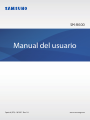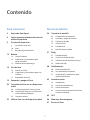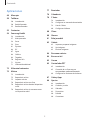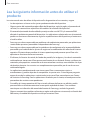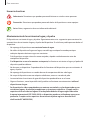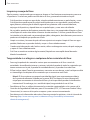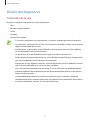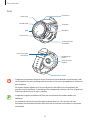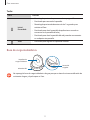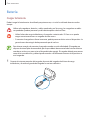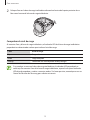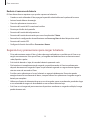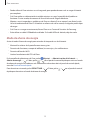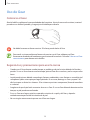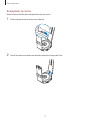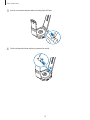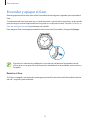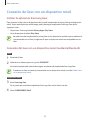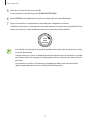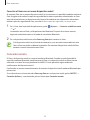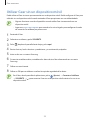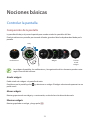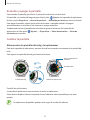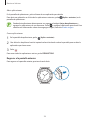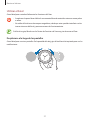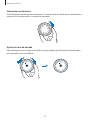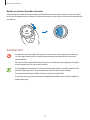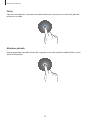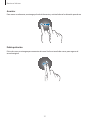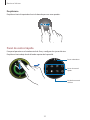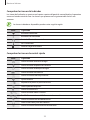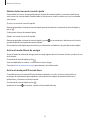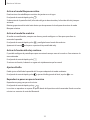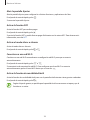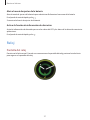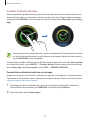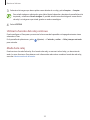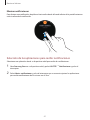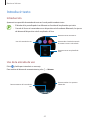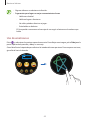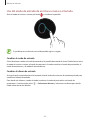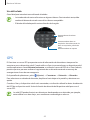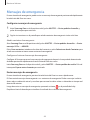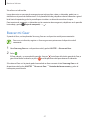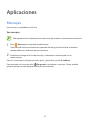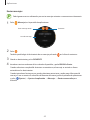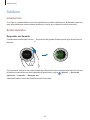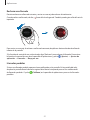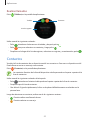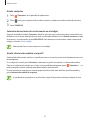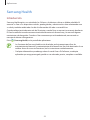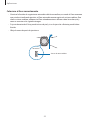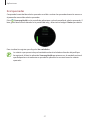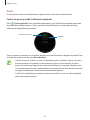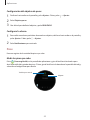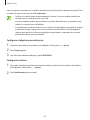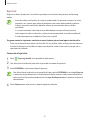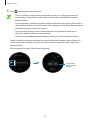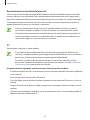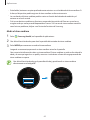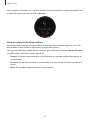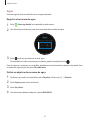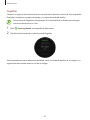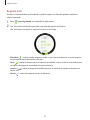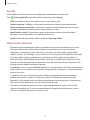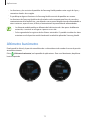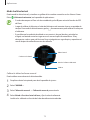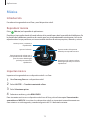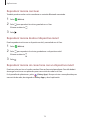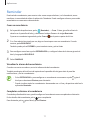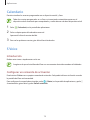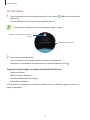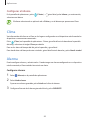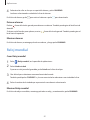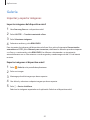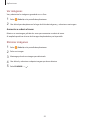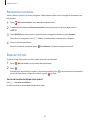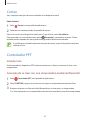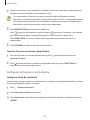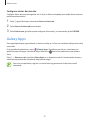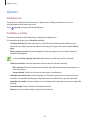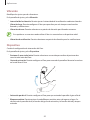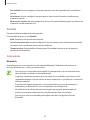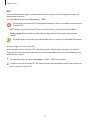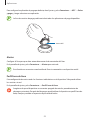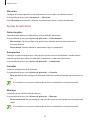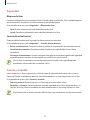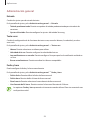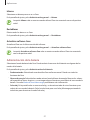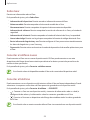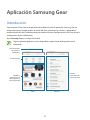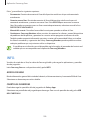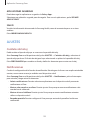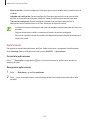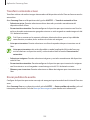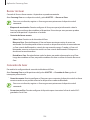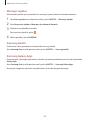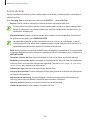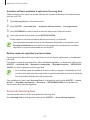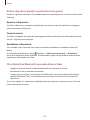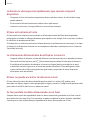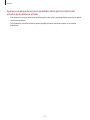Samsung SM-R600 Manual de usuario
- Categoría
- Smartphones
- Tipo
- Manual de usuario

2
Contenido
Para comenzar
5 Acerca de Gear Sport
6 Lea la siguiente información antes de
utilizar el producto
9 Diseño del dispositivo
9 Contenidos de la caja
10 Gear
11 Base de carga inalámbrica
12 Batería
12 Cargar la batería
14 Sugerencias y precauciones para
cargar la batería
15 Modo de ahorro de energía
16 Uso de Gear
16 Colocarse el Gear
16 Sugerencias y precauciones para usar
la correa
17 Reemplazar la correa
19 Encender y apagar el Gear
20 Conexión de Gear con un dispositivo
móvil
20 Instalar la aplicación Samsung Gear
20 Conexión del Gear con un dispositivo
móvil mediante Bluetooth
22 Conexión remota
23 Utilizar Gear sin un dispositivo móvil
Nociones básicas
24 Controlar la pantalla
24 Composición de la pantalla
25 Encender y apagar la pantalla
25 Cambiar la pantalla
27 Utilizar el bisel
29 Pantalla táctil
32 Panel de control rápido
37 Reloj
37 Pantalla del reloj
38 Cambiar el diseño del reloj
39 Utilizar la función del reloj continuo
39 Modo Solo reloj
40 Notificaciones
40 Panel de notificación
40 Ver notificaciones entrantes
41 Selección de las aplicaciones para
recibir notificaciones
42 Introducir texto
42 Introducción
42 Uso de la entrada de voz
43 Uso de emoticonos
44 Uso del modo de entrada de escritura
a mano o el teclado
45 GPS
46 Mensajes de emergencia
47 Buscar mi Gear

Contenido
3
77 Reminder
78 Calendario
78 S Voice
78 Introducción
78 Configurar un comando de activación
79 Uso de S Voice
80 Configurar el idioma
80 Clima
80 Alarma
81 Reloj mundial
82 Galería
82 Importar y exportar imágenes
83 Ver imágenes
83 Eliminar imágenes
84 Resumen noticias
84 Buscar mi tel.
85 Correo
85 Controlador PPT
85 Introducción
85 Conexión de su Gear con una
computadora mediante Bluetooth
86 Configurar las funciones de la alarma
87 Galaxy Apps
88 Ajustes
88 Introducción
88 Carátulas y estilos
89 Vibración
89 Dispositivo
90 Pantalla
90 Conexiones
Aplicaciones
48 Mensajes
50 Teléfono
50 Introducción
50 Recibir llamadas
52 Realizar llamadas
52 Contactos
54 Samsung Health
54 Introducción
57 Kcal quemadas
58 Pasos
59 Pisos
61 Ejercicio
64 RC
67 Agua
68 Cafeína
69 Together
70 Registro 24 h
71 Ajustes
71 Información adicional
72 Altímetro barómetro
75 Música
75 Introducción
75 Reproducir música
75 Importar música
76 Reproducir música con Gear
76 Reproducir música desde el dispositivo
móvil
76 Reproducir música sin conectarse con
un dispositivo móvil

Contenido
4
Anexo
108 Solución de problemas
94 Ajustes de aplicación
95 Seguridad
95 Cuenta y respaldo
96 Administración general
97 Administración de la batería
98 Sobre Gear
98 Conectar a teléfono nuevo
98 Conectar al teléfono
Aplicación Samsung Gear
99 Introducción
100 INFO.
101 AJUSTES
101 Carátulas del reloj
101 Notificaciones
102 Aplicaciones
103 Transferir contenido a Gear
103 Enviar pedidos de auxilio
104 Buscar mi Gear
104 Conexión de Gear
105 Mensajes rápidos
105 Samsung Health
105 Samsung Galaxy Apps
106 Acerca de Gear
107 Acerca de Samsung Gear

5
Para comenzar
Acerca de Gear Sport
Gear Sport es un reloj inteligente que analiza su patrón de entrenamiento, gestiona datos sobre
su salud y le permite utilizar una serie de aplicaciones prácticas para realizar llamadas, reproducir
música y gestionar su salud. Puede acceder a las funciones de un modo rápido y sencillo girando el
bisel. También puede cambiar el diseño del reloj para adaptarlo a su gusto.
Conecte su Gear Sport con su dispositivo móvil para ampliar la experiencia de dispositivo móvil, o
use el Gear Sport en forma independiente, sin conectarlo con un dispositivo móvil.

Para comenzar
6
Lea la siguiente información antes de utilizar el
producto
Lea este manual antes de utilizar el dispositivo a fin de garantizar el uso correcto y seguro.
•
Las descripciones se basan en los ajustes predeterminados del dispositivo.
•
Algunas partes del contenido pueden diferir del dispositivo, según la región, el proveedor de
servicios, las características específicas del modelo o el software del dispositivo.
•
El contenido (contenido de alta calidad) que exija un alto uso del CPU y la memoria RAM
afectará el rendimiento general del dispositivo. Las aplicaciones relacionadas con el contenido
podrían no funcionar correctamente, según las especificaciones del dispositivo y el entorno en
el cual lo utilice.
•
Samsung no se hace responsable por problemas de rendimiento provocados por aplicaciones
suministradas por otros proveedores independiente de Samsung.
•
Samsung no se hace responsable por los problemas de rendimiento o las incompatibilidades
provocadas por la edición de los ajustes de registro o la modificación del software del sistema
operativo. El intento de personalizar el sistema operativo puede provocar que el Gear o las
aplicaciones funcionen en forma incorrecta.
•
El software, las fuentes de sonido, los fondos de pantalla, las imágenes y los demás contenidos
multimedia que vienen con el Gear poseen una licencia de uso limitado. Extraer y utilizar estos
materiales para propósitos comerciales o de otra naturaleza constituye una violación a las leyes
de derechos de autor. Los usuarios son completamente responsables por el uso de recursos
multimedia ilegales.
•
Las aplicaciones predeterminadas que vienen con el Gear se encuentran sujetas a
actualizaciones y podrían dejar de ser compatibles sin previo aviso. Si tiene alguna pregunta
acerca de una de las aplicaciones suministradas junto con el Gear, comuníquese con Centro
de Servicios de Samsung. Para las aplicaciones instaladas por el usuario, comuníquese con los
proveedores de servicios correspondientes.
•
Si modifica el sistema operativo del Gear o instala software de fuentes no oficiales, podría
provocar fallas en el funcionamiento o la corrupción o pérdida de datos. Estas acciones
constituyen una infracción del acuerdo de licencia de Samsung y anularán la garantía.
•
Algunas características podrían no funcionar según se describe en este manual, en función del
fabricante y el modelo del dispositivo móvil que conecte al Gear.

Para comenzar
7
Íconos instructivos
Advertencia: Situaciones que pueden provocarle lesiones a usted o a otras personas.
Precaución: Situaciones que pueden provocarle daños al dispositivo o a otros equipos.
Aviso: Notas, sugerencias de uso o información adicional.
Mantenimiento de la resistencia al agua y al polvo
El dispositivo es resistente al agua y al polvo. Siga atentamente estas sugerencias para mantener las
características de resistencia al agua y al polvo del dispositivo. Si no lo hace podría provocar daños al
dispositivo.
•
No exponga el dispositivo a una corriente fuerte de agua.
•
No utilice el dispositivo al ingresar al agua, cuando haga esnórquel o cuando practique
cualquier deporte náutico en agua con corrientes.
•
Si el dispositivo se moja o tiene las manos mojadas, séquelas cuidadosamente antes de
manipular el dispositivo.
•
Si el dispositivo se cae o lo somete a un impacto, las funciones resistentes al agua y al polvo del
dispositivo podrían dañarse.
•
No desarme su dispositivo. Se pueden dañar las funciones del dispositivo que son resistentes al
agua y al polvo.
•
No exponga el dispositivo a un cambio brusco de temperatura del aire o del agua.
•
No seque el dispositivo con una máquina calefactora, como un secador de pelo.
•
La característica de resistente al agua del dispositivo puede dañarse en el sauna.
•
Algunas funciones, como la pantalla táctil, podrían no funcionar correctamente si utiliza el
dispositivo en el agua.
•
Su dispositivo ha sido comprobado en un entorno controlado y se ha demostrado que es
resistente al agua y al polvo bajo condiciones y situaciones específicas. (Cumple con los
requisitos de la resistencia al agua a 50 m de profundidad en el agua según lo describe
la norma internacional ISO 22810:2010; su dispositivo puede ser utilizado en aguas poco
profundas. Cumple con los requisitos de resistencia al polvo según se describe en la
clasificación IEC 60529 IP6X.)

Para comenzar
8
Limpieza y manejo del Gear
Siga los puntos a continuación para asegurarse de que su Gear funcione correctamente y conserve
su apariencia. Si no lo hace, podría causarle daños al Gear y provocarle irritación en la piel.
•
Si el dispositivo se moja con agua dulce, séquelo cuidadosamente con un paño limpio y suave.
Si el dispositivo queda expuesto a algún otro líquido que no sea agua dulce, como perfume,
agua jabonosa, aceite, agua de alberca, agua de mar, protector solar o crema hidratante,
enjuague el dispositivo y séquelo bien con un paño limpio y suave antes de utilizarlo.
•
No use jabón, productos de limpieza, materiales abrasivos y aire comprimido al limpiar su Gear y
no lo limpie con ondas ultrasónicas o fuentes de calor externas. Si lo hace, puede dañar el Gear.
La irritación en la piel puede ser provocada por jabón, detergentes, desinfectantes para manos o
productos de limpieza que quedan en el Gear.
•
Limpie su muñeca y la correa después de hacer ejercicio o transpirar. Limpie el Gear con agua
potable, frótelo con un poco de alcohol y seque su Gear cuidadosamente.
•
Cuando quite bloqueador solar, loción o aceite, utilice un detergente neutro, después enjuague
y seque su Gear cuidadosamente.
•
Si el Gear se mancha o contiene algún material, límpielo con una cepillo dental de cerdas
blandas humedecido.
Tenga cuidado si es alérgico a cualquiera de los materiales del Gear.
•
Samsung ha probado los materiales nocivos que se encuentran en el Gear a través de
autoridades de certificación internas y externas, incluida la prueba de todos los materiales que
tienen contacto con la piel, la prueba de toxicidad dérmica y la prueba de uso del Gear.
•
El Gear incluye níquel. Tome las precauciones necesarias en caso de que su piel sea hipersensible
o si tiene alergia a cualquiera de los materiales que se encuentran en el Gear.
–
Níquel: El Gear contiene una pequeña cantidad de níquel, que se encuentra por debajo
de su punto de referencia, limitado por la norma REACH europea. No estará expuesto al
níquel que se encuentra en el interior del Gear y éste ha pasado la prueba de certificación
internacional. Sin embargo, si es sensible al níquel, tenga cuidado al usar el Gear.
•
Para fabricar el Gear, se utilizan únicamente los materiales contemplados en las normas de la
Comisión de Seguridad de Productos para el Consumidor (CPSC, U.S Consumer Product Safety
Commission), las normas de los países europeos y otras normas internacionales.
•
Para obtener más información sobre cómo Samsung maneja los químicos, visite el sitio web de
Samsung (http://www.samsung.com/us/aboutsamsung/sustainability/environment/
chemical-management/).

Para comenzar
9
Diseño del dispositivo
Contenidos de la caja
Busque los siguientes elementos en la caja del producto:
•
Gear
•
Base de carga inalámbrica
•
Correa
•
Cargador
•
Guía de inicio rápido
•
Si la correa conectada es muy grande para su muñeca, cámbiela por una más pequeña.
•
Los elementos que vienen con el Gear y los accesorios disponibles pueden variar según la
región o el proveedor de servicios.
•
Los elementos suministrados están diseñados exclusivamente para este Gear y podrían
no ser compatibles con otros dispositivos.
•
La apariencia y las especificaciones están sujetas a cambio sin previo aviso.
•
Podrá comprar accesorios adicionales en su distribuidor local de Samsung. Asegúrese de
que sean compatibles con el Gear antes de comprarlos.
•
Excepto por el Gear, algunos accesorios, como los dispositivos de base, podrían no contar
con el mismo certificado de resistencia al agua y al polvo.
•
Use solo accesorios aprobados por Samsung. El uso de accesorios no aprobados podría
provocar problemas de rendimiento y errores de funcionamiento que no se encuentren
cubiertos por la garantía.
•
La disponibilidad de todos los accesorios se encuentra sujeta a cambios y depende
completamente de las empresas fabricantes. Para obtener más información acerca de los
accesorios disponibles, consulte el sitio web de Samsung.

Para comenzar
10
Gear
Sensor de luz
Antena GPS
Antena NFC
Pantalla táctil
Micrófono
Tecla Inicio (tecla
Encendido)
Tecla Atrás
Bisel
Correa
Sensor de presión
atmosférica
Ventilación de
presión
Sensor de ritmo
cardíaco
•
Asegúrese de mantener limpia la correa. El contacto con materiales contaminantes, tales
como el polvo o la tinta, puede provocar manchas en la correa que podrían no eliminarse
por completo.
•
No inserte objetos afilados en el sensor de presión atmosférica, en la ventilación de
presión ni en el micrófono. Es posible que los componentes internos de Gear, al igual que
la función de resistencia al agua, se dañen.
•
Asegúrese de que el micrófono del Gear no se encuentre obstruido cuando esté
hablando.
•
La ventilación de presión garantiza que las piezas internas y los sensores de Gear
funcionen correctamente cuando utilice Gear en un entorno con cambios en la presión
atmosférica.

Para comenzar
11
Teclas
Tecla Función
Inicio/
Encendido
•
Manténgala presionada para encender o apagar el Gear.
•
Presiónelo para encender la pantalla.
•
Manténgala presionada durante más de 7 segundos para
reiniciar el Gear.
•
Presiónela para abrir la pantalla de aplicaciones cuando se
encuentre en la pantalla del reloj.
•
Presiónela para abrir la pantalla del reloj cuando se encuentre
en cualquier otra pantalla.
Atrás
•
Presiónela para regresar a la pantalla anterior.
Base de carga inalámbrica
Puerto del
cargador
Superficie de
carga inalámbrica
Indicador LED
No exponga la base de carga inalámbrica al agua porque no tiene la misma certificación de
resistencia al agua y al polvo que su Gear.

Para comenzar
12
Batería
Cargar la batería
Deberá cargar la batería antes de utilizarla por primera vez, o si no la ha utilizado durante mucho
tiempo.
Utilice solo cargadores, baterías y cables aprobados por Samsung. Los cargadores o cables
no aprobados pueden provocar que la batería explote o dañe el Gear.
•
Utilice la base de carga inalámbrica y el cargador suministrados. El Gear no se puede
cargar correctamente con un cargador de otra marca.
•
Si conecta el cargador en forma incorrecta, podría provocar daños serios al dispositivo. La
garantía no cubre ningún daño provocado por el mal uso.
Para ahorrar energía, desconecte el cargador cuando no esté utilizándolo. El cargador no
dispone de interruptor de encendido, por lo que deberá desconectarlo de la toma eléctrica
cuando no esté en uso para evitar el desperdicio de energía. El cargador deberá permanecer
cerca de la toma eléctrica, y deberá poder acceder a él fácilmente mientras el dispositivo se
esté cargando.
1
Conecte el extremo pequeño del cargador al puerto del cargador de la base de carga
inalámbrica y el extremo grande del cargador a una toma eléctrica.

Para comenzar
13
2
Coloque Gear en la base de carga inalámbrica alineando el centro de la parte posterior de su
Gear con el centro de la base de carga inalámbrica.
Comprobar el nivel de carga
Al conectar Gear y la base de carga inalámbrica, el indicador LED de la base de carga inalámbrica
parpadeará en determinados colores para indicar el nivel de carga.
Color Nivel de carga
Rojo Cargando
Verde Carga completa
Naranja Conectado con un adaptador de baja energía
Si se produce un error en la base de carga inalámbrica, el indicador LED parpadeará en
color rojo. Desconecte Gear de la base de carga inalámbrica, espere hasta que el indicador
LED deje de parpadear y vuelva a conectar ambos. Si el error persiste, comuníquese con un
Centro de Servicios de Samsung para solicitar asistencia.

Para comenzar
14
Reducir el consumo de batería
El Gear ofrece diversas opciones que ayudan a preservar la batería.
•
Cuando no esté utilizando el Gear, apague la pantalla cubriéndola con la palma de la mano.
•
Active el modo Ahorro de energía.
•
Cierre las aplicaciones innecesarias.
•
Desactive la función Wi-Fi cuando no la utilice.
•
Disminuya el brillo de la pantalla.
•
Desactive la función del reloj continuo.
•
Desactive la función de activación por voz en la aplicación
S Voice
.
•
Personalice la configuración de notificaciones en
Samsung Gear
desde el dispositivo móvil.
•
Desactive la función GPS.
•
Configure la función Auto HR en
Frecuente
o
Nunca
.
Sugerencias y precauciones para cargar la batería
•
Si hay obstrucciones entre el Gear y la base de carga inalámbrica, es posible que el Gear no se
cargue correctamente. Evite que el Gear y el cargador inalámbrico entren en contacto con el
sudor, líquidos o polvo.
•
Si el nivel de batería es bajo, el icono de la batería aparecerá vacío.
•
Si la batería está completamente descargada, no podrá encender el Gear inmediatamente
después de conectar el cargador. Espere a que la batería agotada se cargue durante algunos
minutos antes de encender el Gear.
•
Si utiliza varias aplicaciones a la vez, la batería se agotará rápidamente. Para evitar perder
energía durante la transferencia de datos, siempre utilice estas aplicaciones luego de cargar la
batería por completo.
•
Utilizar una fuente de alimentación que no sea el cargador, como un ordenador, puede dar lugar
a una velocidad de carga más lenta debido a una corriente eléctrica baja.
•
Si el Gear se está cargando junto con otros dispositivos mediante un cargador múltiple, la carga
podría demorar más.

Para comenzar
15
•
Puede utilizar el Gear mientras se está cargando, pero puede demorar más en cargar la batería
por completo.
•
Si el Gear recibe una alimentación inestable mientras se carga, la pantalla táctil podría no
funcionar. Si esto sucede, desconecte el Gear de la base de carga inalámbrica.
•
Mientras se está cargando, es posible que el Gear se caliente. Esto es normal y no afecta la vida
útil ni el rendimiento del Gear. Si la batería se calienta más de lo normal, el cargador podría dejar
de cargar.
•
Si el Gear no se carga correctamente, lleve el Gear a un Centro de Servicios de Samsung.
•
Evite utilizar un cable USB doblado o dañado. Si el cable USB está dañado, deje de usarlo.
Modo de ahorro de energía
Active el modo Ahorro de energía para extender el tiempo de uso de la batería.
•
Mostrará los colores de la pantalla como tonos grises.
•
Desactiva las funciones, excepto el teléfono, los mensajes y las notificaciones.
•
Desactiva la función Wi-Fi.
•
Limita el rendimiento del CPU del Gear.
En la pantalla de aplicaciones de Gear, pulse
(
Ajustes
)
→
Administración de la batería
→
Ahorro de energía
→
. O bien, pulse
→
en el panel de control rápido para activar el modo
de ahorro de energía. Para obtener más información sobre cómo abrir el panel de control rápido,
consulte Panel de control rápido.
Para desactivar este modo, pulse
DESACTIVAR
→
. O bien, pulse
→
en el panel de control
rápido para desactivar el modo de ahorro de energía.

Para comenzar
16
Uso de Gear
Colocarse el Gear
Abra la hebilla y colóquese la correa alrededor de la muñeca. Ajuste la correa a la muñeca, inserte el
pasador en un orificio ajustable, y luego ajuste la hebilla para cerrarla.
No doble la correa en forma excesiva. Si lo hace, puede dañar el Gear.
Para medir su ritmo cardíaco en forma más precisa con el Gear, colóquese el Gear
firmemente alrededor del antebrazo y por encima de la muñeca. Consulte Colocarse el Gear
correctamente para obtener más detalles.
Sugerencias y precauciones para usar la correa
•
Cuando use el Gear durante mucho tiempo, es posible que la piel se irrite debido a la fricción y
presión. Si usa su Gear durante mucho tiempo, quite el Gear de su muñeca y no lo use por varias
horas.
•
La piel puede irritarse debido a una alergia, factores ambientales, otros factores o cuando la piel
se expone al jabón o transpira por largos períodos. En ese caso, detenga su Gear y espere 2 o 3
días hasta que se alivien los síntomas. Si los síntomas persisten o empeoran, llame de inmediato
a su doctor.
•
Asegúrese de que la piel esté seca antes de usar su Gear. Si usa un Gear húmedo durante mucho
tiempo, su piel puede verse afectada.
•
Si usa su Gear en el agua, quite los materiales extraños de su piel y del Gear y séquelos
cuidadosamente para evitar la irritación de la piel.
•
No use ningún otro accesorio que no sea el Gear en el agua.

Para comenzar
17
Reemplazar la correa
Retire la correa del Gear para reemplazarla con una nueva.
1
Deslice el pasador de la correa hacia adentro.
2
Tire de la correa hacia afuera en dirección opuesta al cuerpo del Gear.

Para comenzar
18
3
Inserte un extremo del pasador en la lengüeta del Gear.
4
Deslice el pasador hacia adentro y conecte la correa.
1
2

Para comenzar
19
Encender y apagar el Gear
Mantenga presionada la tecla Inicio (tecla Encendido) durante algunos segundos para encender el
Gear.
Cuando encienda Gear la primera vez o cuando lo reinicie, se mostrarán instrucciones en la pantalla
para descargar e instalar la aplicación Samsung Gear en su dispositivo móvil. Consulte Conexión de
Gear con un dispositivo móvil para obtener más detalles.
Para apagar el Gear, mantenga presionada la tecla Inicio (tecla Encendido) y luego pulse
Apagar
.
Siga todas las advertencias publicadas e instrucciones del personal autorizado cuando
esté en áreas en las que el uso de dispositivos inalámbricos esté prohibido, como aviones y
hospitales.
Reiniciar el Gear
Si el Gear se congela o no responde, mantenga presionada la tecla Inicio (tecla Encendido) durante
más de 7 segundos para reiniciarlo.

Para comenzar
20
Conexión de Gear con un dispositivo móvil
Instalar la aplicación Samsung Gear
Para conectar el Gear con un dispositivo móvil, instale la aplicación Samsung Gear en el dispositivo
móvil. Según qué dispositivo móvil tenga, podrá descargar la aplicación Samsung Gear de los
siguientes sitios:
•
Dispositivos Samsung Android:
Galaxy Apps
,
Play Store
•
Otros dispositivos Android:
Play Store
No podrá instalar la aplicación Samsung Gear en los dispositivos móviles que no admitan la
sincronización con un Gear. Asegúrese de que su dispositivo móvil sea compatible con un
Gear.
Conexión del Gear con un dispositivo móvil mediante Bluetooth
Gear
1
Encienda el Gear.
2
Seleccione un idioma para usar y pulse
SIGUIENTE
.
Se muestra una pantalla sobre la descarga e instalación de la aplicación Samsung Gear.
Si quiere usar Gear sin tener que conectarlo con un dispositivo móvil, consulte Utilizar Gear
sin un dispositivo móvil.
Dispositivo móvil
3
Inicie
Samsung Gear
.
De ser necesario, actualice la aplicación Samsung Gear con la última versión.
4
Pulse
COMENZAR EL VIAJE
.

Para comenzar
21
5
Seleccione su tipo de Gear en la pantalla.
Si no encuentra su tipo de Gear, pulse
EL MÍO NO ESTÁ AQUÍ
.
6
Pulse
ACTIVAR
cuando aparezca la ventana de solicitud de activación Bluetooth.
7
Siga las instrucciones que aparecen en la pantalla para completar la conexión.
Cuando los dispositivos se encuentren conectados, aparecerá un tutorial en la pantalla del Gear.
Siga las instrucciones de la pantalla para conocer los controles básicos del Gear.
•
Los métodos de conexión y las pantallas pueden variar en función del dispositivo móvil y
la versión del software.
•
Cuando conecte su Gear a un dispositivo móvil por primera vez tras reiniciarlo, es posible
que la batería de Gear se agote más rápidamente mientras sincroniza los datos, como los
contactos.
•
Los dispositivos móviles y las funciones compatibles pueden variar en función de la
región, el proveedor de servicios y el fabricante del dispositivo.

Para comenzar
22
Conectar el Gear con un nuevo dispositivo móvil
Al conectar Gear con su nuevo dispositivo móvil, las instrucciones en pantalla le pedirán reiniciar el
Gear. Asegúrese de realizar la copia de seguridad de los datos importantes almacenados en Gear
antes de conectarlo con un dispositivo móvil nuevo. Para obtener más información sobre cómo
realizar copias de seguridad de Gear, consulte Realizar copias de seguridad y restaurar datos.
1
En su Gear, abra la pantalla de aplicaciones, pulse (
Ajustes
)
→
Conectar a teléfono nuevo
→
.
La conexión entre el Gear y el dispositivo móvil finalizará. Después de un breve reinicio,
ingresará automáticamente en el modo de vinculación Bluetooth.
2
En su dispositivo móvil nuevo, abra
Samsung Gear
para conectar su Gear.
Si el dispositivo móvil con el cual desea conectarse ya se encuentra conectado con otro
Gear, el Gear no podrá establecer la conexión. Desconecte el dispositivo móvil del Gear
anterior e intente conectarlo con el Gear.
Conexión remota
El Gear y el dispositivo móvil se conectan mediante Bluetooth. Cuando no esté disponible la
conexión mediante Bluetooth, podrá conectar el Gear a su dispositivo móvil en forma remota
utilizando su cuenta Samsung mediante la red Wi-Fi. Esto le permitirá seguir recibiendo
notificaciones del dispositivo móvil.
Esta función se activará automáticamente al conectar el dispositivo móvil mediante Bluetooth por
primera vez.
Si esta función no está activada, abra
Samsung Gear
en su dispositivo móvil, pulse
AJUSTES
→
Conexión de Gear
y, a continuación, pulse el interruptor
Conexión remota
.

Para comenzar
23
Utilizar Gear sin un dispositivo móvil
Podrá utilizar el Gear sin tener que conectarlo con un dispositivo móvil. Podrá configurar el Gear para
utilizarlo sin un dispositivo móvil cuando encienda el Gear por primera vez o restableciéndolo.
•
Algunas funciones no están disponibles cuando utiliza Gear sin conectarlo con un
dispositivo móvil.
•
Ingrese en www.samsung.com para acceder a los avisos legales para configurar el modo
de conexión Sin teléfono por primera vez.
1
Encienda el Gear.
2
Seleccione un idioma y pulse
SIGUIENTE
.
3
Pulse
, desplace la pantalla hacia abajo y pulse
aquí
.
4
Revise el aviso y lea los términos y condiciones y, a continuación, acéptelos.
5
Inicie sesión con su cuenta Samsung.
6
Si necesita restablecer datos, restablezca los datos de otro Gear almacenado en su cuenta
Samsung.
7
Defina una zona horaria.
8
Defina un PIN para restablecer o realizar la copia de seguridad de los datos.
En el Gear, abra la pantalla de aplicaciones, pulse (
Ajustes
)
→
Conectar al teléfono
→
SIGUIENTE
→
para conectar Gear con un dispositivo móvil mientras lo usa sin un
dispositivo móvil.

24
Nociones básicas
Controlar la pantalla
Composición de la pantalla
La pantalla del reloj es el punto de partida para acceder a todas las pantallas del Gear.
Puede visualizar otras pantallas presionando el botón, girando el bisel o desplazando el dedo por la
pantalla.
Permite
añadir
widgets.
Widgets
Reloj
Notificaciones
Los widgets disponibles, las notificaciones y la organización de los elementos pueden variar
según la versión del software.
Añadir widgets
Podrá añadir más widgets a la pantalla de inicio.
Desplácese por la pantalla, pulse
, y seleccione un widget. El widget seleccionado aparecerá en un
panel nuevo.
Mover widgets
Mantenga presionado un widget y, a continuación, arrástrelo hasta la ubicación deseada.
Eliminar widgets
Mantenga pulsado un widget, y luego pulse .

Nociones básicas
25
Encender y apagar la pantalla
Para encender la pantalla, gire el bisel. O presione la tecla Inicio o la tecla Atrás.
Si la pantalla no se enciende luego de girar el bisel, pulse
(
Ajustes
) en la pantalla de aplicaciones
de Gear y pulse
Dispositivo
→
Activación por bisel
→
Activación por bisel
para activar la función.
Para apagar la pantalla, cúbrala con la palma de la mano. La pantalla también se apagará
automáticamente si no utiliza el Gear durante un tiempo específico.
También podrá activar la pantalla con la función de gesto de activación. En la pantalla de
aplicaciones de Gear, pulse
(
Ajustes
)
→
Dispositivo
→
Gesto de activación
→
Gesto de
activación
para activarlo.
Cambiar la pantalla
Alternar entre las pantallas del reloj y las aplicaciones
Para abrir la pantalla de aplicaciones, presione la tecla Inicio cuando se encuentre en la pantalla del
reloj.
Para regresar a la pantalla del reloj, presione la tecla Inicio.
Para ver aplicaciones
recientes.
Pantalla de aplicacionesPantalla del reloj
Una aplicación
Pantalla de aplicaciones
La pantalla de aplicaciones muestra íconos de todas las aplicaciones.
Gire el bisel o desplácese hacia la izquierda o hacia la derecha sobre la pantalla para ver otros
paneles.
Las aplicaciones disponibles pueden variar según la versión del software.

Nociones básicas
26
Abrir aplicaciones
En la pantalla de aplicaciones, pulse el ícono de una aplicación para abrirla.
Para abrir una aplicación en la lista de las aplicaciones recientes, pulse
(
Aplics. recientes
) en la
pantalla de aplicaciones.
Puede abrir aplicaciones directamente tras agregar el widget
Atajos de aplicaciones
y
agregar las aplicaciones de uso frecuente. Pulse
y agregue la aplicación que desea. Para
obtener más información sobre cómo agregar widgets, consulte Añadir widgets.
Cerrar aplicaciones
1
En la pantalla de aplicaciones, pulse (
Aplics. recientes
).
2
Gire el bisel o desplácese hacia la izquierda o hacia la derecha sobre la pantalla para resaltar la
aplicación que desea cerrar.
3
Pulse
.
Para cerrar todas las aplicaciones activas, pulse
CERRAR TODO
.
Regresar a la pantalla anterior
Para regresar a la pantalla anterior, presione la tecla Atrás.

Nociones básicas
27
Utilizar el bisel
Gire el bisel para controlar fácilmente las funciones del Gear.
•
Asegúrese de que el área del bisel se encuentre libre de materiales externos como polvo
o arena.
•
No utilice el bisel cerca de campos magnéticos, dado que estos podrían interferir con los
imanes internos del bisel y provocar errores de funcionamiento.
Si el bisel no gira, llévelo a un la Centro de Servicios de Samsung sin desarmar el Gear.
Desplazarse a lo largo de las pantallas
Gire el bisel para ver otras pantallas. En la pantalla del reloj, gire el bisel hacia la izquierda para ver las
notificaciones.

Nociones básicas
28
Seleccionar un elemento
Gire el bisel para pasar de elemento a elemento. Cuando gira el bisel, el indicador de señalización se
moverá en la misma dirección y se resaltará un elemento.
Ajustar el valor de entrada
Gire el bisel para ajustar el volumen o el brillo. Al ajustar el brillo, gire el bisel hacia la derecha para
que la pantalla se vea más brillante.
8
7

Nociones básicas
29
Recibir o rechazar llamadas entrantes
Gire el bisel hacia la derecha para recibir una llamada entrante o para descartar una alarma. Gire el
bisel hacia la izquierda para rechazar una llamada entrante o para activar la función de repetición de
una alarma.
Pantalla táctil
•
No permita que la pantalla táctil entre en contacto con otros dispositivos eléctricos.
Las descargas electrostáticas pueden provocar que la pantalla táctil no funcione
correctamente.
•
Para evitar dañar la pantalla táctil, no la pulse con elementos puntiagudos ni la pulse
excesivamente con las yemas de los dedos.
•
El Gear podría no reconocer las entradas táctiles que realice cerca de los bordes de la
pantalla, dado que estos se encuentran fuera del área de entradas táctiles.
•
Se recomienda utilizar los dedos al hacer uso de la pantalla táctil.
•
Es posible que la pantalla táctil no esté disponible cuando está activado el modo de
bloqueo de agua.

Nociones básicas
30
Pulsar
Para abrir una aplicación, seleccionar un elemento del menú o presionar una tecla de la pantalla,
púlsela con un dedo.
Mantener pulsado
Mantenga pulsada la pantalla durante dos segundos o más para acceder al modo Edición o ver las
opciones disponibles.

Nociones básicas
31
Arrastrar
Para mover un elemento, mantenga pulsado el elemento y arrástrelo hasta la ubicación que desee.
Doble pulsación
Pulse dos veces una imagen para aumentar el zoom. Vuelva a tocarla dos veces para regresar al
tamaño original.

Nociones básicas
32
Desplazarse
Desplácese hacia la izquierda o hacia la derecha para ver otros paneles.
Panel de control rápido
Este panel permite ver el estado actual de Gear y configurar los ajustes básicos.
Desplácese hacia abajo desde el borde superior de la pantalla.
Estado de conexión
del Gear
Íconos indicadores
Íconos de control
rápido

Nociones básicas
33
Comprobar los íconos del indicador
Los íconos del indicador se muestran en la parte superior del panel de control rápido y le permiten
conocer el estado actual de Gear. Los íconos que aparecen en la siguiente tabla son los más
comunes.
Los íconos indicadores disponibles pueden variar según la región.
Icono Significado
Bluetooth conectado
Bluetooth desconectado
Auricular Bluetooth conectado
Wi-Fi conectado
Nivel de carga de la batería
Comprobar los íconos de control rápido
Icono Significado
Activar el modo Ahorro de energía
Activar el modo de perfil fuera de línea
Activar el modo de bloqueo de agua
Activar el modo No molestar
Activar la función del reloj continuo
Ajustar el brillo
/
Reproducir o poner en pausa la música
Abrir la pantalla de ajustes
Activar la función NFC
/
Activar el modo vibrar o silencio
/
Red Wi-Fi conectada o red Wi-Fi conectada automáticamente
Activar la función de sensibilidad táctil
Abrir el menú de ajustes de la batería
Activar la función de información de ubicación

Nociones básicas
34
Edición de los íconos de control rápido
Puede editar los íconos de control rápido en el panel de control rápido y se pueden añadir hasta
ocho íconos de control rápido. Puede añadir un ícono nuevo solo tras retirar uno si ya ha añadido
ocho íconos.
Quitar un ícono de control rápido
Mantenga pulsado un ícono de control rápido que desee eliminar en el panel de control rápido y
pulse
.
Se eliminará el ícono de control rápido.
Añadir un ícono de control rápido
Mantenga pulsado un ícono de control rápido y pulse , a continuación, seleccione una función
que desee añadir en el panel de control rápido.
El ícono del control rápido para la función que seleccione se añadirá en el panel de control rápido.
Activar el modo Ahorro de energía
Active el modo de ahorro de energía para restringir algunas de las funciones de Gear y reducir el uso
de la batería.
En el panel de control rápido, pulse
.
Una vez habilitado, los colores se muestran en tonos de gris.
Consulte Modo de ahorro de energía para obtener más información.
Activar el modo perfil Fuera de línea
Es posible activar el modo perfil Fuera de línea al abordar un avión. Al activar esta función se
restringen las aplicaciones que requieren una conexión de red pero le permite utilizar otras
aplicaciones y funciones en forma normal.
En el panel de control rápido, pulse
.
Aparecerá el icono
en la parte superior de la pantalla del reloj.

Nociones básicas
35
Activar el modo Bloqueo acuático
Puede activar el modo Bloqueo acuático al ejercitarse en el agua.
En el panel de control rápido, pulse
.
Se desactivarán la pantalla táctil, la función del gesto de activación y la función del reloj siempre
activado.
Mantenga presionada la tecla Inicio hasta que desaparezca el círculo para desactivar el modo
Bloqueo acúatico.
Activar el modo No molestar
Al recibir una notificación, excepto una alarma, puede configurar su Gear para que vibre sin
encender la pantalla.
En el panel de control rápido, pulse
y configúrelo en el modo No molestar.
Aparecerá el icono
en la parte superior de la pantalla del reloj.
Activar la función del reloj continuo
Es posible configurar la pantalla para que se encienda aunque no esté usando su Gear mientras lo
tiene colocado.
En el panel de control rápido, pulse
.
Si activa esta función, la batería se agota más rápidamente que lo normal.
Ajustar el brillo
Podrá ajustar el brillo de la pantalla del Gear para adaptarlo al medio ambiente.
En el panel de control rápido, pulse
y ajuste el brillo girando el bisel, o pulse o .
Reproducir o poner en pausa la música
Reproduzca o ponga en pausa la música.
En el panel de control rápido, pulse
o .
La música se reproduce o se pone en pausa desde el dispositivo móvil conectado. Puede escuchar
música tras conectar el auricular Bluetooth.

Nociones básicas
36
Abrir la pantalla Ajustes
Abra la pantalla Ajustes para configurar las distintas funciones y aplicaciones de Gear.
En el panel de control rápido, pulse
.
Se muestra la pantalla Ajustes.
Activar la función NFC
Active la función NFC para realizar pagos.
En el panel de control rápido, pulse
.
Se activa la función NFC y podrá efectuar pagos fácilmente con la antena NFC. Para obtener más
información, consulte NFC.
Activar el modo vibrar o silencio
Active el modo vibrar o silencio.
En el panel de control rápido, pulse
o .
Conectarse a una red Wi-Fi
Conéctese a una red Wi-Fi manualmente o configure la red Wi-Fi para que se conecte
automáticamente.
En el panel de control rápido, pulse
o .
Se conectará o desconectará la red Wi-Fi. Para configurar que la red Wi-Fi se conecte
automáticamente, pulse el ícono Wi-Fi hasta que se muestre
.
Activar la función de sensibilidad táctil
Active la función de sensibilidad táctil para usar la pantalla táctil mientras tiene guantes colocados.
En el panel de control rápido, pulse
.
Según el tipo de guante, es posible que la pantalla táctil no reconozca su toque y que la
función no se active.

Nociones básicas
37
Abrir el menú de ajustes de la batería
Abra el menú de ajustes de la batería para administrar fácilmente el consumo de la batería.
En el panel de control rápido, pulse
.
Se mostrará el menú de ajustes de la batería.
Activar la función de información de ubicación
Active la información de ubicación para usar los datos del GPS y los datos de la ubicación con ciertas
aplicaciones.
En el panel de control rápido, pulse
.
Reloj
Pantalla del reloj
Permite ver la fecha actual. Cuando no se encuentre en la pantalla del reloj, presione la tecla Inicio
para regresar a la pantalla del reloj.

Nociones básicas
38
Cambiar el diseño del reloj
Mantenga pulsada la pantalla del reloj y gire el bisel o desplace el dedo hacia la izquierda o hacia la
derecha de la pantalla y, a continuación, seleccione un diseño de reloj. También podrá personalizar
el reloj pulsando
PERSONAL.
Para descargar más diseños de reloj desde
Galaxy Apps
, pulse
Galaxy
Apps
.
Mantenga pulsada la pantalla del reloj y gire el bisel rápidamente. En la pantalla se muestran
los diseños de reloj disponibles, lo cual le permite seleccionarlos fácilmente. No obstante, la
función
PERSONAL.
no está disponible.
También podrá modificar el diseño del reloj del Gear desde el dispositivo móvil. Abra
Samsung Gear
en su dispositivo móvil y pulse
AJUSTES
→
Carátulas del reloj
. Para descargar más diseños de reloj
desde
Galaxy Apps
, abra
Samsung Gear
y pulse
INFO.
→
VER MÁS CARÁTULAS
.
Personalizar un diseño de reloj con una imagen
Aplique una imagen como diseño de su reloj después importar una imagen de su dispositivo móvil.
Para obtener más información sobre cómo importar imágenes desde un dispositivo móvil, consulte
Importar imágenes del dispositivo móvil.
1
Mantenga pulsada la pantalla del reloj y gire el bisel o desplace el dedo hacia la izquierda o
hacia la derecha de la pantalla y pulse
PERSONAL.
del diseño del reloj
Mi foto+
.
2
Pulse la pantalla y pulse
Añadir imagen
.

Nociones básicas
39
3
Seleccione la imagen que desea aplicar como diseño de su reloj y pulse
Aceptar
→
Aceptar
.
Para añadir imágenes adicionales, gire el bisel hacia la derecha o desplace la pantalla hacia la
izquierda y seleccione
Añadir imagen
. Es posible añadir hasta diez imágenes como diseño
de reloj. Las imágenes que añada girarán en orden cronológico.
4
Pulse
ACEPTAR
.
Utilizar la función del reloj continuo
Puede configurar el Gear para que muestre la hora cuando la pantalla esté apagada mientras tiene
colocado su Gear.
En la pantalla de aplicaciones, pulse
(
Ajustes
)
→
Carátulas y estilos
→
Reloj siempre activado
para activarlo.
Modo Solo reloj
Puede activar el modo Solo reloj. En el modo solo reloj, se mostrará solo el reloj y se desactivarán
todas las otras funciones. Para obtener más información sobre cómo cambiar al modo de solo reloj,
consulte Administración de la batería.

Nociones básicas
40
Notificaciones
Panel de notificación
Compruebe una notificación, como un mensaje nuevo o una llamada perdida, en el panel
de notificaciones. En la pantalla del reloj, gire el bisel hacia la izquierda para abrir el panel de
notificaciones. En caso de haber notificaciones no leídas, aparecerá un punto de color amarillo en la
pantalla del reloj.
Indicador de
notificaciones
Ver notificaciones entrantes
Al recibir una notificación, la pantalla mostrará información sobre ella, como por ejemplo de qué tipo
de notificación se trata. Pulse la notificación para ver detalles.
Permite acceder a
las opciones
adicionales.
Para ver más notificaciones recibidas de otras aplicaciones, gire el bisel hacia la izquierda.

Nociones básicas
41
Eliminar notificaciones
Para eliminar una notificación, desplácese hacia arriba desde el borde inferior de la pantalla mientras
esté visualizando la notificación.
Selección de las aplicaciones para recibir notificaciones
Seleccione una aplicación desde su dispositivo móvil para recibir las notificaciones.
1
Abra
Samsung Gear
en su dispositivo móvil y pulse
AJUSTES
→
Notificaciones
y pulse el
interruptor.
2
Pulse
Admin. notificaciones
y pulse el interruptor que se encuentra junto a las aplicaciones
para recibir notificaciones de las mismas en su Gear.

Nociones básicas
42
Introducir texto
Introducción
Aparecerá una pantalla de entrada de texto en la cual podrá introducir texto.
•
El diseño de la pantalla podrá ser diferente en función de la aplicación que inicie.
•
Cuando el Gear esté conectado con un dispositivo móvil mediante Bluetooth, los ajustes
de idioma del dispositivo móvil se aplicarán al Gear.
Permite abrir el modo de entrada
de escritura a mano o el teclado.
Permite insertar una plantilla de
texto.
Permite insertar emoticones.
Uso de la entrada de voz.
Uso de la entrada de voz
Pulse y hable para introducir un mensaje.
Para cambiar el idioma de reconocimiento, pulse
→
Idiomas
.
Permite acceder a las opciones
adicionales.
Reconocimiento de la entrada de
voz.

Nociones básicas
43
•
Algunos idiomas no admiten esta función.
•
Sugerencias para lograr un mejor reconocimiento de voz
–
Hable con claridad.
–
Hable en lugares silenciosos.
–
No utilice palabras ofensivas o jergas.
–
Evite hablar en dialectos.
El Gear podría no reconocer el mensaje de voz según el entorno o el modo en que
hable.
Uso de emoticonos
Pulse
y seleccione el emoticono que desea enviar. Para dibujar una imagen, pulse
Dibujo
en la
parte superior de la pantalla y dibuje su mensaje.
Gire el bisel hacia la izquierda para eliminar lo introducido trazo por trazo. Para recuperar un trazo,
gire el bisel hacia la derecha.

Nociones básicas
44
Uso del modo de entrada de escritura a mano o el teclado
Abra el modo de escritura a mano pulsando y escriba en la pantalla.
Es posible que esta función no esté disponible según su región.
Cambiar el modo de entrada
Gire el bisel para cambiar el modo de entrada en la pantalla de entrada de texto. Podrá alternar entre
el modo de escritura a mano, el modo de caracteres, el modo numérico, el modo de puntuación, el
modo de emoticonos y el modo de entrada de voz.
Cambiar el idioma de entrada
Arrastre la tecla espaciadora hacia la izquierda o hacia la derecha mientras la mantiene pulsada para
modificar el idioma de entrada.
Para añadir más idiomas, cambie al modo numérico, el modo de puntuación o el modo de
emoticones. A continuación, pulse
→
Seleccionar idiomas
y seleccione un idioma para añadir.
Podrá utilizar hasta dos idiomas.

Nociones básicas
45
Uso del teclado
Gire el bisel para introducir texto utilizando el teclado.
•
La introducción de texto no funciona en algunos idiomas. Para introducir texto, debe
cambiar el idioma de entrada a uno de los idiomas compatibles.
•
El diseño del teclado podría variar en función de la región.
Permite introducir un espacio.
Permite introducir letras en
mayúsculas. Para colocar todas las
letras en mayúsculas, púlselo dos
veces.
Permite eliminar el carácter
anterior.
GPS
El Gear tiene un sensor GPS que permite revisar la información de ubicación en tiempo real sin
conectarse con un dispositivo móvil. Cuando utilice su Gear sin conectarlo con un dispositivo móvil
o utilice aplicaciones como
Altímetro barómetro
, se utilizará el sensor del GPS de su Gear. Además,
permite que otras personas realicen el seguimiento de su ubicación enviando un mensaje de
emergencia en el caso de una emergencia.
En la pantalla de aplicaciones, pulse
(
Ajustes
)
→
Conexiones
→
Ubicación
→
Ubicación
.
Para seleccionar un método de ubicación, desplácese hacia abajo en la pantalla y seleccione una
opción.
Cuando su Gear y el dispositivo móvil estén conectados, esta función utilizará los datos de ubicación
del GPS de su dispositivo móvil. Active la función de ubicación del dispositivo móvil para usar el
sensor GPS.
La señal GPS puede disminuir en ubicaciones donde pueda verse obstruida, por ejemplo,
entre edificios o en áreas bajas, o en condiciones meteorológicas adversas.

Nociones básicas
46
Mensajes de emergencia
En una situación de emergencia, podrá enviar un mensaje de emergencia presionando rápidamente
la tecla Inicio del Gear tres veces.
Configurar mensajes de emergencia
1
Inicie
Samsung Gear
en el dispositivo móvil, pulse
AJUSTES
→
Enviar pedidos de auxilio
, y
pulse el interruptor para activarlo.
2
Siga las instrucciones en la pantalla para añadir contactos de emergencia si aún no lo hizo.
Añadir contactos de emergencia
Abra
Samsung Gear
en el dispositivo móvil, pulse
AJUSTES
→
Enviar pedidos de auxilio
→
Enviar
mensajes SOS a
→
AÑADIR
.
Pulse
Crear contacto
e introduzca los datos del contacto, o pulse
Seleccionar desde Contactos
para
añadir un contacto existente como contacto de emergencia.
Configurar el retraso de mensaje de emergencia
Configure el Gear para que envíe un mensaje de emergencia después de un período determinado
de haber presionado rápidamente la tecla Inicio del Gear tres veces.
Inicie
Samsung Gear
en el dispositivo móvil y pulse
AJUSTES
→
Enviar pedidos de auxilio
. Pulse el
interruptor
Esperar antes de enviar
para activarlo.
Enviar mensajes de emergencia
En una situación de emergencia, presione la tecla Inicio del Gear tres veces rápidamente.
El Gear enviará mensajes de emergencia a sus contactos de emergencia. Dichos mensajes incluirán
datos sobre su ubicación actual y un enlace para rastrear los datos sobre su ubicación en tiempo real
durante 60 minutos.
Luego de enviar un mensaje de emergencia, aparecerá un ícono
en la pantalla del reloj.
Desplácese hacia la derecha para visualizar el resultado de su solicitud de emergencia.

Nociones básicas
47
Visualizar mi ubicación
Luego de enviar un mensaje de emergencia que incluya datos sobre su ubicación, podrá ver su
ubicación en el panel de notificaciones. En la pantalla del reloj, desplácese hacia la derecha o gire el
bisel hacia la izquierda y pulse la pantalla para visualizar su ubicación actual en el mapa.
Para terminar de compartir su ubicación con los contactos de emergencia, desplácese en la pantalla
hacia abajo y pulse
(
Dejar de compartir
)
→
.
Buscar mi Gear
Si pierde el Gear, use la aplicación Samsung Gear en su dispositivo móvil para encontrarlo.
Para usar esta función, registre su Samsung account primero en el dispositivo móvil
conectado.
1
Abra
Samsung Gear
en su dispositivo móvil y pulse
AJUSTES
→
Buscar mi Gear
.
2
Pulse .
El Gear vibrará y se encenderá la pantalla. Arrastre
hacia fuera del círculo grande de Gear, o
gire el bisel hacia la derecha, o pulse
en el dispositivo móvil para detener la vibración.
Si le roban el Gear o si lo pierde, podrá controlarlo en forma remota. Inicie
Samsung Gear
en el
dispositivo móvil, pulse
AJUSTES
→
Buscar mi Gear
→
Controlar de forma remota
, y pulse el
interruptor para activarlo.

48
Aplicaciones
Mensajes
Vea mensajes y respóndalos con el Gear.
Ver mensajes
Podrá generar costos adicionales por recibir mensajes mientras se encuentra en itinerancia.
1
Pulse (
Mensajes
) en la pantalla de aplicaciones.
O bien desplácese hacia la derecha en la pantalla del reloj o gire el bisel hacia la izquierda
cuando reciba una notificación de mensaje nuevo.
2
Desplácese a lo largo de la lista de mensajes y seleccione un contacto para ver sus
conversaciones.
Para ver un mensaje en el dispositivo móvil, pulse
, gire el bisel y pulse
En teléfono
.
Para responder a un mensaje, pulse
(
Responder
) e introduzca su mensaje. O bien, también
puede responder un mensaje girando el bisel hacia la derecha.

Aplicaciones
49
Enviar mensajes
Podrá generar costos adicionales por enviar mensajes mientras se encuentra en itinerancia.
1
Pulse (
Mensajes
) en la pantalla de aplicaciones.
Contactos
Lista de mensajes
Crear mensaje nuevo.
2
Pulse .
También podrá elegir el destinatario de un mensaje pulsando
en la lista de contactos.
3
Añada un destinatario y pulse
SIGUIENTE
.
4
Introduzca texto usando uno de los métodos disponibles y pulse
ENVIAR
o
Enviar
.
Cuando seleccione una plantilla de texto o un emoticono, el mensaje se enviará en forma
automática a los destinatarios.
Cuando introduce el texto por voz, puede seleccionar entre texto y audio para el formato del
mensaje. Si no se muestra la selección del formato del mensaje, abra la pantalla de aplicaciones
y pulse
(
Ajustes
)
→
Ajustes de aplicación
→
Mensajes
→
Enviar como audio
para
activarlo.

Aplicaciones
50
Teléfono
Introducción
En su Gear, es posible realizar o contestar una llamada, o recibir notificaciones de llamadas entrantes,
pero solo puede tener conversaciones telefónicas a través de su dispositivo móvil conectado.
Recibir llamadas
Responder una llamada
Cuando reciba una llamada, deslice fuera del círculo grande. También puede girar el bisel hacia la
derecha.
Si la función de control de voz está activada, diga “Responder” para responder la llamada. Para activar
la función de control de voz, abra la pantalla de aplicaciones y pulse
(
Ajustes
)
→
Ajustes de
aplicación
→
Llamadas
→
Resp. por voz
.
Solo podrá hablar a través del dispositivo móvil conectado.

Aplicaciones
51
Rechazar una llamada
Permite rechazar una llamada entrante y enviar un mensaje de rechazo al interlocutor.
Cuando reciba una llamada, deslice
fuera del círculo grande. También puede girar el bisel hacia la
izquierda.
Para enviar un mensaje al rechazar una llamada entrante, desplácese hacia arriba desde el borde
inferior de la pantalla.
Si la función de control de voz está activada, diga “Rechazar” para rechazar la llamada. Para activar
la función de control de voz, abra la pantalla de aplicaciones y pulse
(
Ajustes
)
→
Ajustes de
aplicación
→
Llamadas
→
Resp. por voz
.
Llamadas perdidas
Si tiene una llamada perdida, aparecerá una notificación en la pantalla. En la pantalla del reloj,
desplace la pantalla hacia la derecha o gire el bisel hacia la izquierda para ver las notificaciones
de llamadas perdidas. O pulse
(
Teléfono
) en la pantalla de aplicaciones para ver las llamadas
perdidas.

Aplicaciones
52
Realizar llamadas
Pulse (
Teléfono
) en la pantalla de aplicaciones.
Lista de registros
Contactos
Teclado
Utilice uno de los siguientes métodos:
•
Pulse , introduzca el número con el teclado, y después pulse .
•
Pulse , busque o seleccione un contacto, y luego pulse .
•
Desplácese a lo largo de la lista de registros, seleccione un registro y, a continuación, pulse
.
Contactos
Visualice la lista de contactos de su dispositivo móvil tras conectar su Gear con su dispositivo móvil.
Puede llamar o enviar un mensaje a un contacto.
Pulse
(
Contactos
) en la pantalla de aplicaciones.
Los contactos favoritos de la lista del dispositivo móvil aparecerán en la parte superior de la
lista de contactos.
Utilice uno de los siguientes métodos de búsqueda:
•
Pulse e introduzca el criterio de búsqueda en la parte superior de la lista de contactos.
•
Desplácese por la lista de contactos.
•
Gire el bisel. Al girarlo rápidamente, la lista se desplazará alfabéticamente en relación con la
primera letra.
Luego de seleccionar un contacto, realice una de las siguientes acciones:
•
: Permite realizar una llamada de voz.
•
: Permite redactar un mensaje.

Aplicaciones
53
Añadir contactos
1
Pulse (
Contactos
) en la pantalla de aplicaciones.
2
Pulse en la parte superior de la lista de contactos e introduzca la información del contacto.
3
Pulse
GUARDAR
.
Selección de contactos de uso frecuente en el widget
Después de añadir el widget
Contactos
, añada los contactos de uso frecuente para contactarlos con
facilidad a través de un mensaje de texto o de una llamada telefónica. Pulse
Añadir contactos
, añada
el contacto y, a continuación, pulse
REALIZADO
. Para obtener más información sobre cómo añadir
widgets, consulte Añadir widgets.
Podrá añadir hasta cuatro contactos en el widget.
Añadir información médica a mi perfil
Puede añadir información médica a su perfil para que un rescatista pueda verla rápidamente en caso
de emergencia.
En su dispositivo móvil, pulse
Contactos
, seleccione su perfil e introduzca su información médica.
Para ver su información médica en su Gear, en la pantalla de aplicaciones pulse
(
Contactos
)
→
su
perfil y desplácese hacia arriba desde el borde inferior de la pantalla.
En una situación de emergencia, mantenga presionada la tecla Inicio del Gear (tecla Encendido) y
pulse
Información médica de urgencia
.
Es posible que no pueda usar esta función, según el dispositivo móvil que conecte al Gear.

Aplicaciones
54
Samsung Health
Introducción
Samsung Health registra sus actividades las 24 horas y lo alienta a cultivar un hábito saludable. Al
conectar su Gear a sus dispositivos móviles, puede guardar y administrar los datos relacionados con
su salud y también recibir todos los días la información útil sobre su estado físico.
Cuando realiza ejercicio durante más de 10 minutos usando Gear, se mostrará un mensaje de aliento.
El Gear lo notificará cuando reconozca inactividad durante más de una hora, y le mostrará algunos
movimientos de elongación. Cuando su Gear reconozca que está conduciendo, no mostrará un
mensaje de aliento o elongaciones.
Pulse
(
Samsung Health
) en la pantalla de aplicaciones.
•
Las funciones de Samsung Health están diseñadas exclusivamente para fines de
entretenimiento, bienestar y mantenimiento de la forma física. No están destinadas al uso
médico. Antes de usar estas funciones, lea las instrucciones cuidadosamente.
•
Cualquier información que obtenga sobre el uso de Gear o Fit Software, o cualquier
aplicación que venga precargada, podría no ser adecuada, precisa, completa o confiable.

Aplicaciones
55
Colocarse el Gear correctamente
•
Al activar la función de seguimiento automático del ritmo cardíaco, o cuando el Gear reconozca
que usted está realizando ejercicio, el Gear automáticamente registrará su ritmo cardíaco. Para
medir su ritmo cardíaco, colóquese el Gear cómodamente en el brazo sobre la muñeca, tal y
como se muestra en la siguiente imagen.
•
Si ajusta demasiado el Gear, puede irritarse la piel y si no lo ajusta lo suficiente, puede haber
fricción.
•
Afloje la correa después de ejercitarse.
<Posterior>
Sensor de ritmo cardíaco

Aplicaciones
56
•
La precisión del sensor de ritmo cardíaco podría reducirse según las condiciones de
medición y los alrededores.
•
Utilice la función de ritmo cardíaco para medir su ritmo cardíaco.
•
No mire directamente las luces del sensor de ritmo cardíaco. Si lo hace, podría sufrir
daños en la visión. Asegúrese de que los niños no miren directamente la luz.
•
Las temperaturas ambiente frías pueden afectar la medición; durante el invierno o en
lugares de clima frío, mantente cálido al controlar tu ritmo cardíaco.
•
Para medir su ritmo cardíaco, deberá estar sentado y relajado. No se mueva mientras
mide el ritmo cardíaco. Si lo hace, el dispositivo podría registrar el ritmo cardíaco en
forma incorrecta.
•
Si obtiene un valor que difiere mucho del ritmo cardíaco esperado, descanse durante
30 minutos y vuelva a medirlo.
•
Si fuma o consume bebidas alcohólicas antes de realizar el control, su ritmo cardíaco
podría ser diferente del ritmo cardíaco normal.
•
Evite hablar, bostezar o respirar profundamente mientras se está midiendo el ritmo
cardíaco. Si lo hace, el dispositivo podría registrar el ritmo cardíaco en forma incorrecta.
•
Dado que el sensor de ritmo cardíaco usa la luz para calcular el ritmo cardíaco, la
precisión podría variar debido a factores físicos que afectan la absorción y el reflejo de
la luz, como la circulación de la sangre, la presión arterial, el estado de la piel, el lugar y
la concentración de vasos sanguíneos. Además, si tu ritmo cardíaco es demasiado alto o
demasiado bajo, los resultados podrían ser imprecisos.
•
Los usuarios con muñecas pequeñas podrían obtener resultados imprecisos si el
dispositivo queda suelto, lo cual provoca el reflejo disparejo de la luz. Si la medición del
ritmo cardíaco no funciona correctamente, ajuste la posición del sensor de ritmo cardíaco
del dispositivo hacia la derecha, la izquierda, arriba o abajo sobre su muñeca, o gire el
dispositivo de modo que el sensor quede apoyado firmemente sobre la parte interna de
su muñeca.
•
Si el sensor de ritmo cardíaco se ensucia, límpielo y vuelva a intentarlo. Las obstrucciones
entre la correa del dispositivo y su muñeca, como el vello corporal u otros objetos,
podrían impedir que la luz se refleje de forma pareja. Asegúrate de retirar estas
obstrucciones antes de utilizar el sensor.
•
Si el dispositivo se calienta, retírelo hasta que se enfríe. Si expone su piel a una superficie
caliente del dispositivo durante mucho tiempo, podría quemarse.

Aplicaciones
57
Kcal quemadas
Compruebe la cantidad de calorías quemadas en el día o cuántas ha quemado durante la semana o
el promedio semanal de calorías quemadas.
Pulse
(
Samsung Health
) en la pantalla de aplicaciones y abra la pantalla de calorías quemadas. O
bien, gire el bisel hacia la derecha en la pantalla del reloj y seleccione el widget
Calorías
para abrirla.
Para visualizar los registros por día, pulse
Ver cada fecha
.
Las calorías que quema incluye el metabolismo basal calculado en función del perfil que
ha registrado. Al abrir la aplicación
Samsung Health
por primera vez, el metabolismo basal
que dedique hasta el momento en que abra la aplicación se mostrará como las calorías
quemadas.

Aplicaciones
58
Pasos
El Gear permite contar la cantidad de pasos que ha dado y medir la distancia recorrida.
Contar los pasos y medir la distancia caminada
Pulse (
Samsung Health
) en la pantalla de aplicaciones y gire el bisel hacia la derecha para abrir
la pantalla del contador de pasos. O bien, gire el bisel hacia la derecha en la pantalla del reloj y
seleccione el widget
Pasos
para abrirlo.
Total de pasos actual
Objetivo
Para ver registros semanales con un gráfico, desplácese hacia arriba o hacia abajo en la pantalla. Para
visualizar los registros por día, pulse
Ver cada fecha
.
•
Cuando comienza a medir sus pasos, el contador de pasos controla sus pasos y muestra
el recuento de pasos luego de una breve demora ya que su Gear reconoce en forma
precisa el movimiento luego de que ha caminado durante un momento. También, para
un recuento exacto de pasos, podría producirse un breve retraso antes de que la ventana
emergente indique que ha alcanzado un determinado objetivo.
•
Si utiliza el contador de pasos mientras viaja en automóvil o en tren, la vibración podría
afectar el recuento de pasos.

Aplicaciones
59
Configuración del objetivo de pasos
1
Deslícese hacia arriba en la pantalla y pulse
Ajustes
. O bien, pulse
→
Ajustes
.
2
Pulse
Objetivo pasos
.
3
Gire el bisel para definir el objetivo y pulse
REALIZADO
.
Configurar la alarma
1
Para recibir una alarma por haber alcanzado un objetivo, deslícese hacia arriba en la pantalla y
pulse
Ajustes
. O bien, pulse
→
Ajustes
.
2
Pulse
Notificaciones
para activarlo.
Pisos
Lleve un registro de la cantidad de pisos que sube.
Medir los pisos que sube
Pulse (
Samsung Health
) en la pantalla de aplicaciones y gire el bisel hacia la derecha para
abrir la pantalla del contador de pisos. O bien, gire el bisel hacia la derecha en la pantalla del reloj y
seleccione el widget
Pisos
para abrirlo.
Total de pisos actual
Objetivo

Aplicaciones
60
Para ver registros semanales con un gráfico, desplácese hacia arriba o hacia abajo en la pantalla. Para
visualizar los registros por día, pulse
Ver cada fecha
.
•
Cada piso se calcula como aproximadamente 3 metros. Los pisos medidos podrían no
coincidir con los verdaderos pisos que suba.
•
Los pisos medidos podrían no ser exactos, en función del entorno, los movimientos que
realice y las características del edificio.
•
Es posible que la medición de pisos no sea exacta si el agua (ducha y actividad en el agua)
o materiales extraños ingresan en el sensor de presión atmosférica. Si hay detergente,
sudor o gotas de lluvia en Gear, enjuáguelo con agua limpia y seque bien el sensor de
presión atmosférica antes de utilizarlo.
Configurar el objetivo para subir pisos
1
Deslícese hacia arriba en la pantalla y pulse
Ajustes
. O bien, pulse
→
Ajustes
.
2
Pulse
Objetivo pisos
.
3
Gire el bisel para definir el objetivo y pulse
REALIZADO
.
Configurar la alarma
1
Para recibir una alarma por haber alcanzado un objetivo, deslícese hacia arriba en la pantalla y
pulse
Ajustes
. O bien, pulse
→
Ajustes
.
2
Pulse
Notificaciones
para activarlo.

Aplicaciones
61
Ejercicio
Registre sus datos de ejercicio y las calorías quemadas con la función de ejercicios de Samsung
Health.
•
Antes de utilizar esta función, las mujeres embarazadas, las personas mayores, los niños
pequeños, los usuarios que sufran de problemas tales como enfermedades cardíacas
crónicas o presión arterial alta, deberán solicitar el asesoramiento de un médico
certificado.
•
Si se siente mareado, sufre dolor o tiene dificultad para respirar al hacer ejercicio,
interrumpa el uso de esta función y solicite el asesoramiento de un médico certificado.
•
Si acaba de comprar o restablecer el Gear, cree su perfil.
Tenga en cuenta las siguientes condiciones antes de hacer ejercicio en lugares de clima frío:
•
Evite usar el dispositivo en épocas de clima frío. De ser posible, utilice el dispositivo en interiores.
•
Si utiliza el dispositivo al aire libre en épocas de clima frío, cubra el Gear con las mangas de su
ropa antes de utilizarlo.
Comenzar el ejercicio
1
Pulse (
Samsung Health
) en la pantalla de aplicaciones.
2
Gire el bisel hacia la derecha para abrir el panel del rastreador de ejercicio.
3
Pulse
ENTRENAR
y seleccione el tipo de ejercicio.
Gire el bisel hacia la derecha en la pantalla del reloj y pulse
ENTRENAR
en el widget
Ejercicio
y seleccione el tipo de ejercicio. Si realiza ejercicio como caminar, nadar, andar en bicicleta o
correr, pulse el ícono correspondiente en el widget
Multiejercicio
para comenzar el ejercicio
directamente.
4
Pulse
Objetivo
para seleccionar un tipo de objetivo y definirlo.

Aplicaciones
62
5
Pulse para comenzar a hacer ejercicio.
•
Defina si utilizará su información de ubicación cuando use su Gear por primera vez
al comprarlo o al reiniciarlo. La información de ubicación está habilitada de manera
predeterminada.
•
Su ritmo cardíaco se mide en segundos cuando comience a hacer ejercicio. Para medir su
ritmo cardíaco en forma más precisa con el Gear, colóquese el Gear firmemente alrededor
del antebrazo y por encima de la muñeca.
•
No se mueva hasta que el ritmo cardíaco aparezca en la pantalla, de modo que el
dispositivo pueda medirlo con mayor precisión.
•
Cuando seleccione
Nado
, el modo de bloqueo de agua se activa automáticamente.
Puede visualizar la información del ejercicio, como la velocidad, distancia, ritmo cardíaco y las
calorías quemadas en tiempo real al girar el bisel o desplazar la pantalla hacia la izquierda o
hacia la derecha.
Para escuchar música, gire el bisel hacia la izquierda.
Compruebe la
información del
ejercicio.

Aplicaciones
63
6
Podrá ver datos sobre el ejercicio, como las calorías quemadas y la velocidad actual, al desplazar
la pantalla hacia la izquierda o hacia la derecha.
Cuando esté nadando, podrá revisar la información adicional del ejercicio, como el ritmo y la
brazada anterior.
•
Si hace ejercicio intenso, interrumpa el ejercicio durante un tiempo corto de modo que el
dispositivo pueda medir su ritmo cardíaco con mayor precisión.
•
Cuando selecciona
Nado
, se activa automáticamente el modo de bloqueo de agua y
se desactiva la pantalla táctil. La pantalla cambia automáticamente y puede revisar la
información de su ejercicio.
•
Cuando selecciona
Nado
, es posible que el valor registrado no sea exacto en los
siguientes casos:
–
Si deja de nadar antes de llegar al final del andarivel
–
Si cambia la brazada antes de terminar
–
Si no mueve sus brazos o si nada sin mover los brazos antes de llegar al final del
andarivel
–
Si no pone en pausa o reinicia el ejercicio presionando la tecla Atrás pero termina el
ejercicio presionando la tecla Atrás y pulsando
FINALIZAR
7
Para poner pausa o reiniciar el ejercicio, presione la tecla Atrás.
Para finalizar el ejercicio, pulse
FINALIZAR
→
tras haber puesto en pausa el ejercicio.
Para terminar de nadar, mantenga presionada la tecla Encendido para desactivar el modo
Bloqueo acuático en primer lugar y pulse
FINALIZAR
→
.
8
Para ver los datos sobre el ejercicio que realizó, desplácese hacia arriba o hacia abajo por la
pantalla luego de hacer ejercicio.
La música continuará reproduciéndose incluso si ha terminado de ejercitarse. Para dejar de
reproducir música, detenga la música antes de terminar el ejercicio o abra
(
Música
) para
dejar de reproducir música.

Aplicaciones
64
Reconocimiento automático del ejercicio
Una vez que esté realizando una actividad de mediana o elevada intensidad durante más de diez
minutos mientras tiene colocado el Gear, automáticamente reconocerá que se está ejercitando y
registrará la información del ejercicio, como el tipo de ejercicio, la duración y las calorías quemadas.
Cuando deja de ejercitarse durante más de un minuto, Gear reconoce automáticamente que ha
dejado de realizar el ejercicio y esta función se desactiva.
•
Entre los distintos tipos de ejercicio, solo se pueden medir la caminata, el ejercicio
corriendo, los trabajos en elípticas, el remo, el ciclismo y los entrenamientos activos.
•
La función de reconocimiento automático del ejercicio mide la distancia recorrida y las
calorías quemadas usando el sensor de aceleración. Es posible que las mediciones no
sean exactas según sus rutinas de ejercicio y caminata.
RC
Permite medir y registrar su ritmo cardíaco.
•
El contador de ritmo cardíaco del Gear está diseñada para propósitos de bienestar y
consulta, y no deberá utilizarla para el diagnóstico de enfermedades u otros trastornos, o
para la cura, el alivio, el tratamiento o la prevención de enfermedades.
•
Para medir su ritmo cardíaco en forma más precisa con el Gear, colóquese el Gear
firmemente alrededor del antebrazo y por encima de la muñeca. Consulte Colocarse el
Gear correctamente para obtener más detalles.
Tenga en cuenta las siguientes condiciones antes de medir su ritmo cardíaco:
•
Si acaba de comprar el Gear o lo ha reiniciado, lea los datos de la pantalla acerca de la aplicación
y cree su perfil.
•
Descanse durante 5 minutos antes del control.
•
Si el valor difiere mucho del ritmo cardíaco esperado, descanse durante 30 minutos y vuelva a
medirlo.
•
Durante el invierno o en épocas de bajas temperaturas, manténgase caliente al medir su ritmo
cardíaco.
•
Si fuma o consume bebidas alcohólicas antes de realizar el control, su ritmo cardíaco podría ser
diferente del ritmo cardíaco normal.

Aplicaciones
65
•
Evite hablar, bostezar o respirar profundamente mientras se está midiendo el ritmo cardíaco. Si
lo hace, el dispositivo podría registrar el ritmo cardíaco en forma incorrecta.
•
Los resultados del ritmo cardíaco podrían variar en función del método de medición y el
entorno en el cual se mida.
•
Si el sensor de ritmo cardíaco no funciona, compruebe la posición del Gear en su muñeca y
asegúrese de que no haya nada bloqueando el sensor. Si el sensor de ritmo cardíaco continúa
con el mismo problema, diríjase a un Centro de Servicios de Samsung.
Medir el ritmo cardíaco
1
Pulse
(
Samsung Health
) en la pantalla de aplicaciones.
2
Gire el bisel hacia la derecha para abrir la pantalla del contador de ritmo cardíaco.
3
Pulse
MEDIR
para comenzar a medir el ritmo cardíaco.
Luego de un momento, aparecerá su ritmo cardíaco actual en la pantalla.
Gear muestra la información sobre su ritmo cardíaco. El ritmo cardíaco se mide en función de la
edad y el sexo que ingresó en su perfil y muestra si está dentro o fuera del rango promedio de
ritmo cardíaco en reposo.
Gire el bisel hacia la derecha en la pantalla del reloj y podrá medir su ritmo cardíaco
directamente en el widget
RC
.

Aplicaciones
66
Para ver registros semanales con un gráfico, desplácese hacia arriba o hacia abajo en la pantalla. Para
visualizar los registros por día, pulse
Ver cada fecha
.
Llevar un recuento del ritmo cardíaco
Gear puede medir y registrar su ritmo cardíaco automáticamente a intervalos regulares en su vida
diaria cuando no esté usando las aplicaciones de registro de ejercicio.
Pulse
en la pantalla del contador de ritmo cardíaco, gire el bisel para seleccionar
Ajustes RC autom.
y, a continuación, seleccione la opción que desee.
•
Siempre
: Se medirá automáticamente su ritmo cardíaco en segundos independientemente de
su movimiento.
•
Frecuente
: El Gear intentará medir su ritmo cardíaco a un intervalo de 10 minutos cuando no se
mueva.
•
Nunca
: No se medirá automáticamente su ritmo cardíaco.

Aplicaciones
67
Agua
Lleve un registro de la cantidad de vasos de agua que bebe.
Registrar el consumo de agua
1
Pulse (
Samsung Health
) en la pantalla de aplicaciones.
2
Gire el bisel hacia la derecha para abrir la pantalla del contador de agua.
3
Pulse cada vez que beba un vaso de agua.
Si ha añadido un valor incorrecto por accidente, podrá corregirlo pulsando
.
Para ver registros semanales con un gráfico, desplácese hacia arriba o hacia abajo en la pantalla. Para
visualizar los registros por día, pulse
Ver cada fecha
.
Definir un objetivo de consumo de agua
1
Deslícese hacia arriba en la pantalla y pulse
Objetivo
. O bien, pulse
→
Objetivo
.
2
Pulse
Objetivo
para activar la función.
3
Pulse
Obj. diario
.
4
Gire el bisel para definir el objetivo y pulse
REALIZADO
.

Aplicaciones
68
Cafeína
Lleve un registro de la cantidad de tazas de café que bebe.
Registrar su consumo de cafeína
1
Pulse (
Samsung Health
) en la pantalla de aplicaciones.
2
Gire el bisel hacia la derecha para abrir la pantalla del contador de café.
3
Pulse
cada vez que beba una taza de café.
Si ha añadido un valor incorrecto por accidente, podrá corregirlo pulsando
.
Para ver registros semanales con un gráfico, desplácese hacia arriba o hacia abajo en la pantalla. Para
visualizar los registros por día, pulse
Ver cada fecha
.
Configurar un límite de consumo de cafeína
1
Deslícese hacia arriba en la pantalla y pulse
Objetivo
. O bien, pulse
→
Objetivo
.
2
Pulse
Objetivo
para activar la función.
3
Pulse
Obj. diario
.
4
Gire el bisel para definir el objetivo y pulse
REALIZADO
.

Aplicaciones
69
Together
Compare sus registros de recuento de pasos semanal con los de otros usuarios de Samsung Health.
Puede fijar un objetivo, competir con amigos y visualizar el estado del desafío.
Active la función Together en la aplicación Samsung Health de su dispositivo móvil para
revisar la información en su Gear.
1
Pulse
(
Samsung Health
) en la pantalla de aplicaciones.
2
Gire el bisel hacia la derecha y abra la pantalla Together.
Pulse la pantalla para ver la información detallada, como su estado de desafío o el sus amigos o su
seguimiento del contador de pasos o el de sus amigos.

Aplicaciones
70
Registro 24 h
Visualice su actividad diaria en función de su perfil a simple vista. También puede visualizar las
calorías quemadas.
1
Pulse
(
Samsung Health
) en la pantalla de aplicaciones.
2
Gire el bisel hacia la derecha para abrir la pantalla del registro de 24 horas.
Gire el bisel para visualizar los registros basados en el tiempo.
•
Saludable
( ) : Indica cuando empieza a medir su ejercicio manualmente o cuando empieza
un ejercicio de intensidad media o elevada.
•
Leve
( ) : Indica el tiempo que pasa haciendo actividades suaves en forma intermitente pero
no registra el tiempo de inactividad o el ejercicio intenso.
•
Inactivo
( ) : Indica el tiempo acumulado que pasa sin caminar ni ejercitarse durante una
hora o más.
•
Sueño
( ) : Indica el tiempo de sueño y la eficiencia.

Aplicaciones
71
Ajustes
Puede definir las distintas opciones de configuración relacionadas con el ejercicio.
Pulse
(
Samsung Health
) y gire el bisel hacia la derecha y pulse
Ajustes
.
•
Perfil
: Introduzca los datos de su perfil, como su sexo, altura y peso.
•
Detectar ejercicio
: Configure su Gear para que reconozca su ejercicio automáticamente.
•
Alertas tiempo de inactividad
: Lo alerta de su tiempo de inactividad cuando no se mueva
durante un período de tiempo mientras tenga colocado su Gear.
•
Notificaciones sueño
: Su Gear detecta que está durmiendo mientras tiene colocado el
dispositivo y le brinda detalles de su período de descanso.
•
Ayuda
: Visualice la información sobre la aplicación
Samsung Health
.
Información adicional
•
El propósito de la recopilación de datos es proporcionar el servicio solicitado por el usuario,
incluyendo información adicional para mejorar el nivel de bienestar, datos de copia de
seguridad y sincronización, análisis de datos y estadísticas para desarrollar y proporcionar
mejores servicios. (Sin embargo, si inicia sesión en su Samsung account desde Samsung Health,
sus datos podrán quedar guardados en el servidor para realizar copias de seguridad.) Sus
datos personales podrán quedar almacenados hasta que se cumplan dichos propósitos. Para
eliminar cualquier dato que haya compartido en una red social o transferido a dispositivos de
almacenamiento, deberá hacerlo por separado.
•
Usted deberá asumir la responsabilidad total por el uso inadecuado de los datos compartidos en
redes sociales o transmitidos a otras personas. Tenga cuidado al compartir sus datos personales
con otras personas.
•
Si conecta el Gear con un dispositivo móvil, verifique el protocolo de comunicación para
confirmar la operación correcta. Si utiliza una conexión inalámbrica, como por ejemplo
Bluetooth, el Gear podría recibir interferencia electrónica de otros dispositivos. Evite utilizar el
Gear cerca de otros dispositivos que transmitan ondas de radio.
•
El contenido utilizado en la aplicación Samsung Health puede variar según la versión del
software de la aplicación. El servicio proporcionado con la aplicación se encuentra sujeto a
cambio o cancelación del soporte sin previo aviso.

Aplicaciones
72
•
Las funciones y los servicios disponibles de Samsung Health pueden variar según las leyes y
normativas locales de su región.
•
Es posible que algunas funciones de Samsung Health no estén disponibles en su zona.
•
Las funciones de Samsung Health están diseñadas exclusivamente para fines de consulta y
mantenimiento de la forma física, y no deberán usarse para el diagnóstico de enfermedades u
otros trastornos, o para la cura, el alivio, el tratamiento o la prevención de enfermedades.
•
La distancia medida podría ser diferente de la distancia real si das pasos de diferente
extensión, si caminas en el lugar o si paseas en un sitio.
•
Solo se guardarán los registros de los últimos treinta días. Es posible visualizar los datos
anteriores en el dispositivo móvil donde está instalada la aplicación Samsung Health.
Altímetro barómetro
Puede medir la altitud y la presión atmosférica de su ubicación actual usando el sensor de presión
atmosférica interno.
Pulse
(
Altímetro barómetro
) en la pantalla de aplicaciones. Para ver el barómetro, desplácese
hacia la izquierda.
BarómetroAltímetro

Aplicaciones
73
Medir la altitud actual
Puede medir la altitud actual y visualizar un gráfico de los cambios ocurridos en las últimas 6 horas.
Pulse
(
Altímetro barómetro
) en la pantalla de aplicaciones.
•
Si acaba de comprar el Gear o lo ha restablecido, pulse
IR
para activar la función de GPS
del Gear.
•
Luego de calibrar el altímetro, el valor del altímetro será inexacto al pasar un período de
tiempo. Para medir la altitud correcta, pulse
frecuentemente para calibrar el valor para
el altímetro.
•
Es posible que la medición de altitud no sea exacta si el agua (ducha y actividad en
el agua) o materiales extraños ingresan en el sensor de presión atmosférica. Si hay
detergente, sudor o gotas de lluvia en Gear, enjuáguelo con agua limpia y seque bien el
sensor de presión atmosférica antes de utilizarlo.
Altitud actual
Hora de la última calibración
Calibrar
Cambio en la altitud
Calibrar la altitud en forma manual
Puede calibrar manualmente la altitud medida.
1
Desplácese hacia la izquierda para abrir la pantalla de ajustes.
2
Pulse
CAMBIAR >
.
3
Pulse
Calibración manual
→
Calibración manual
para activarla.
4
Pulse
Altitud
o
Presión al nivel del mar
y fije el valor de referencia.
La altitud se calibrará en función del valor de referencia introducido.

Aplicaciones
74
Medir la presión atmosférica actual
Puede medir la presión atmosférica actual y visualizar un gráfico de los cambios ocurridos en las
últimas 6 horas. Puede anticipar cualquier cambio del clima usando el manómetro de pronóstico.
1
Pulse (
Altímetro barómetro
) en la pantalla de aplicaciones.
2
Desplácese hacia la izquierda para abrir la pantalla del barómetro.
Es posible que la medición de presión atmosférica no sea exacta si el agua (ducha y
actividad en el agua) o materiales extraños ingresan en el sensor de presión atmosférica. Si
hay detergente, sudor o gotas de lluvia en Gear, enjuáguelo con agua limpia y seque bien el
sensor de presión atmosférica antes de utilizarlo.
Instrumento para el pronóstico de
presión
Presión atmosférica actual
Cambios en la presión atmosférica
Configurar el barómetro de altitud
Desplácese por la pantalla para abrir la pantalla de ajustes y pulse
CAMBIAR >
para utilizar las
siguientes opciones.
•
Actualiz. autom.
: Tras ajustar el altímetro, se calibrará automáticamente tras un período de
tiempo.
•
Calibración manual
: Calibre el altímetro manualmente en función del valor de referencia
introducido para el altímetro.
•
Alertas de presión
: Configure para que le notifiquen los cambios rápidos en la presión
atmosférica.
•
Unidad altitud
: Cambie la unidad de altura.
•
Unidad de presión
: Cambie la unidad de presión.
•
Ayuda
: Permite ver información para utilizar el altímetro barométrico.

Aplicaciones
75
Música
Introducción
Escuche música guardada en el Gear y en el dispositivo móvil.
Reproducir música
Pulse (
Música
) en la pantalla de aplicaciones.
Desplácese hacia arriba desde el borde inferior de la pantalla para abrir la pantalla de la biblioteca. En
la pantalla de la biblioteca, podrá ver la canción que se está reproduciendo actualmente y la lista de
reproducción a la que pertenece, así como también clasificar la música por pistas, álbumes y artistas.
Permite pausar y reanudar la
reproducción.
Permite reiniciar el archivo que se
está reproduciendo actualmente o
pasar al anterior. Manténgalo
pulsado para retroceder
rápidamente.
Ajustar el volumen.
Permite cambiar el dispositivo
utilizado para reproducir música.
Permite pasar al siguiente archivo.
Manténgalo pulsado para avanzar
rápidamente.
Importar música
Importe música guardada en su dispositivo móvil a su Gear.
1
Abra
Samsung Gear
en su dispositivo móvil.
2
Pulse
AJUSTES
→
Transferir contenido a Gear
.
3
Pulse
Seleccionar pistas
.
4
Seleccione archivos y pulse
REALIZADO
.
Para sincronizar música en su dispositivo móvil con el Gear, pulse el interruptor
Sincronización
automática
en
MÚSICA
. La música de su dispositivo móvil se sincronizará automáticamente con
Gear mientras se está cargando y cuando tenga más del 15% de batería restante.

Aplicaciones
76
Reproducir música con Gear
También puede escuchar música mediante un auricular Bluetooth conectado.
1
Pulse
(
Música
).
2
Pulse para reproducir la música guardada en su Gear.
El ícono cambiará a
.
3
Pulse .
Reproducir música desde el dispositivo móvil
Puede reproducir música en su dispositivo móvil y controlarla con el Gear.
1
Pulse (
Música
).
2
Pulse
para reproducir la música guardada en su dispositivo móvil.
El ícono cambiará a
.
3
Pulse .
Reproducir música sin conectarse con un dispositivo móvil
Puede escuchar música o la radio usando el Gear en forma independiente. Para ello deberá
descargar la música o una aplicación para transmisión de radio en el Gear.
En la pantalla de aplicaciones, pulse
(
Galaxy Apps
). Busque música o una aplicación para
transmisión de radio, descárguela en
Galaxy Apps
y abra la aplicación.

Aplicaciones
77
Reminder
Puede añadir recordatorios para eventos tales como comprar boletos, ir a la lavandería, tomar
medicina, sin necesidad de utilizar la aplicación Calendario. Puede configurar alarmas para recibir
recordatorios en momentos determinados.
Crear un recordatorio
1
En la pantalla de aplicaciones, pulse (
Reminder
)
→
Crear
. O bien, gire el bisel hacia la
derecha en la pantalla del reloj y seleccione el widget
Crear
en el widget
Reminder
.
Si posee un recordatorio guardado, pulse
Crear
o en la parte superior de la lista.
2
Si su Gear admite la entrada por voz, diga un horario para crear un recordatorio. Cuando
termine, pulse
REALIZADO
.
También puede pulsar
ESCRIBIR >
para introducir texto y pulsar
Listo
.
3
Para configurar una alarma, pulse
DEFINIR HORA >
, configure la hora de la alarma girando el
bisel y luego pulse
REALIZADO
.
4
Pulse
GUARDAR
.
Visualizar la alarma del recordatorio
Cuando se muestre una alarma, revise la información del recordatorio.
También puede girar el bisel hacia la izquierda en la pantalla del reloj para abrir el panel de
notificaciones y ver los recordatorios.
•
Pulse
EDITAR HORA >
para configurar un recordatorio nuevamente o pulse y gire el
bisel para seleccionar
Eliminar
para eliminarlo.
•
Puede visualizar todos los recordatorios almacenados en su Gear y dispositivo móvil en la
aplicación
Reminder
.
Completar o eliminar el recordatorio
Cuando haya finalizado la tarea, podrá configurar el recordatorio como completado o eliminarlo.
En los detalles del recordatorio, pulse
para completarlo.
Para eliminarlo, pulse
, gire el bisel y pulse
Eliminar
.

Aplicaciones
78
Calendario
Permite visualizar los eventos programados en su dispositivo móvil y Gear.
Todos los eventos programados en su Gear se sincronizarán automáticamente con el
dispositivo móvil conectado para comprobarlas y recibir alarmas desde el dispositivo móvil.
1
Pulse (
Calendario
) en la pantalla de aplicaciones.
2
Pulse cualquier parte del calendario mensual.
Aparecerá la lista de eventos del día.
3
Para ver los próximos eventos, gire el bisel hacia la derecha.
S Voice
Introducción
Realice varias tareas simplemente con la voz.
Asegúrese de que el micrófono del Gear no se encuentre obstruido cuando esté hablando.
Configurar un comando de activación
Puede iniciar
S Voice
con su propio comando de activación. Solo podrá utilizar esta función cuando
la pantalla del Gear esté encendida.
Para configurar el comando de activación, pulse
(
S Voice
) en la pantalla de aplicaciones y pulse .
A continuación, gire el bisel y pulse
Definir activación
.

Aplicaciones
79
Uso de S Voice
1
Diga el comando de activación predeterminado. O bien, pulse (
S Voice
) en la pantalla de
aplicaciones.
Al iniciar
S Voice
, el Gear iniciará el reconocimiento de voz.
Es posible que esta aplicación no esté disponible según su región.
Permite ver ejemplos de comandos
de voz.
Configuración de S Voice
2
Pronuncie un comando de voz.
Si el Gear reconoce el comando, realizará la acción correspondiente.
Para repetir un comando de voz o pronunciar un comando diferente, pulse
.
Sugerencias para lograr un mejor reconocimiento de voz
•
Hable con claridad.
•
Hable en lugares silenciosos.
•
No utilice palabras ofensivas o jergas.
•
Evite hablar en dialectos.
El Gear podría no reconocer los comandos o realizar acciones no deseadas según el entorno o el
modo en que hable.

Aplicaciones
80
Configurar el idioma
En la pantalla de aplicaciones, pulse (
S Voice
)
→
, gire el bisel, pulse
Idioma
y, a continuación,
seleccione un idioma.
El idioma seleccionado se aplicará solo a
S Voice
, y no al idioma que aparece en el Gear.
Clima
Vea información del clima en el Gear en los lugares configurados en el dispositivo móvil cuando los
dispositivos se encuentren conectados.
Pulse
(
Clima
) en la pantalla de aplicaciones. O bien, gire el bisel hacia la derecha en la pantalla
del reloj y seleccione el widget
Clima
para abrirlo.
Para ver los datos del tiempo del día, pulse la pantalla y gire el bisel.
Para añadir datos del tiempo de otras ciudades, gire el bisel hacia la derecha y pulse
Añadir ciudad
.
Alarma
Puede configurar alarmas y administrarlas. Cuando tenga una alarma configurada en su dispositivo
móvil conectado, el Gear también le enviará una alerta.
Configurar alarmas
1
Pulse (
Alarma
) en la pantalla de aplicaciones.
2
Pulse
Añadir alarma
.
Si posee una alarma guardada, pulse
Añadir
en la lista de alarmas.
3
Configure el horario de la alarma girando el bisel y pulse
SIGUIENTE
.

Aplicaciones
81
4
Seleccione los días en los que se repetirá la alarma y pulse
GUARDAR
.
La alarma seleccionada se añadirá a la lista de alarmas.
En la lista de alarmas, pulse
para activar la alarma o pulse para desactivarla.
Detener alarmas
Deslice fuera del círculo grande para detener una alarma. También puede girar el bisel hacia la
derecha.
Si desea usar la función para aplazar, arrastre
fuera del círculo grande. También puede girar el
bisel hacia la izquierda.
Eliminar alarmas
En la lista de alarmas, mantenga pulsada una alarma, y luego pulse
ELIMINAR
.
Reloj mundial
Crear Reloj mundial
1
Pulse (
Reloj mundial
) en la pantalla de aplicaciones.
2
Pulse
Añadir ciudad
.
Si posee un reloj mundial guardado, pulse
Añadir
en la lista de relojes.
3
Gire el bisel para seleccionar una zona horaria del mundo.
También podrá pulsar
CIUDADES >
y buscar una ciudad o seleccionar una ciudad de la lista.
4
Pulse el nombre de la ciudad que representa la zona horaria seleccionada.
Eliminar Reloj mundial
En la lista de relojes mundiales, mantenga pulsado un reloj y, a continuación, pulse
ELIMINAR
.

Aplicaciones
82
Galería
Importar y exportar imágenes
Importar imágenes del dispositivo móvil
1
Abra
Samsung Gear
en su dispositivo móvil.
2
Pulse
AJUSTES
→
Transferir contenido a Gear
.
3
Pulse
Seleccionar imágenes
.
4
Seleccione archivos y pulse
REALIZADO
.
Para sincronizar las imágenes del dispositivo móvil con Gear, pulse el interruptor
Sincronización
automática
en
FOTO
, pulse
Álbumes para sincronizar
, seleccione los álbumes que desea importar
a su Gear y, a continuación, pulse
REALIZADO
. Los álbumes seleccionados se sincronizarán
automáticamente con su Gear mientras se está cargando y cuando tenga más del 15% de batería
restante.
Exportar imágenes al dispositivo móvil
1
Pulse (
Galería
) en la pantalla de aplicaciones.
2
Pulse una imagen.
3
Mantenga pulsada la imagen que desee exportar.
4
Gire el bisel y seleccione cualquier imagen que desee exportar.
5
Pulse
→
Enviar al teléfono
.
Podrá ver las imágenes exportadas en la aplicación Galería en el dispositivo móvil.

Aplicaciones
83
Ver imágenes
Vea y administre las imágenes guardadas en su Gear.
1
Pulse
(
Galería
) en la pantalla de aplicaciones.
2
Gire el bisel para desplazarse a lo largo de la lista de imágenes, y seleccione una imagen.
Aumentar o reducir el zoom
Mientras ve una imagen, púlsela dos veces para aumentar o reducir el zoom.
Al ampliarla podrá ver el resto de la imagen desplazándose por la pantalla.
Eliminar imágenes
1
Pulse (
Galería
) en la pantalla de aplicaciones.
2
Pulse una imagen.
3
Mantenga pulsada una imagen para eliminarla.
4
Gire el bisel y seleccione cualquier imagen que desee eliminar.
5
Pulse
ELIMINAR
→
.

Aplicaciones
84
Resumen noticias
Vea los últimos artículos de varias categorías. Podrá ponerse al día con las categorías de noticias que
le interesen.
1
Pulse (
Resumen noticias
) en la pantalla de aplicaciones.
2
Cuando utilice la aplicación
Resumen noticias
por primera vez, lea el aviso legal y pulse
ACEPTO
.
3
Pulse
INICIAR
para seleccionar un artículo de una categoría específica y pulse
Aceptar
.
Para editar las categorías, pulse
→
Tema
y, a continuación, seleccione las categorías.
4
Pulse un artículo para leerlo.
Para leer el artículo completo, pulse
(
En teléfono
) y léalo en el dispositivo móvil.
Buscar mi tel.
Si pierde el dispositivo móvil, el Gear podrá ayudarlo a encontrarlo.
1
Pulse (
Buscar mi tel.
) en la pantalla de aplicaciones.
2
Pulse .
El dispositivo móvil emitirá sonidos y activará la pantalla. Pulse
y arrástrelo hacia la izquierda
o hacia la derecha en el dispositivo móvil, o pulse
en Gear.
Ver la ubicación del dispositivo móvil
Pulse
→
Localizar el teléfono
.
El Gear mostrará la ubicación del dispositivo móvil.

Aplicaciones
85
Correo
Vea y responda mensajes de correos recibidos en el dispositivo móvil.
Leer correos
1
Pulse (
Correo
) en la pantalla de aplicaciones.
2
Seleccione un correo para abrir la pantalla del correo.
Para ver un correo en el dispositivo móvil, pulse
, gire el bisel y pulse
En teléfono
.
Para responder a un mensaje de correo, pulse
(
Responder
) e introduzca su correo. O bien,
también puede responder un mensaje de correo girando el bisel hacia la derecha.
Es posible que no pueda responder mensajes de correo, según el dispositivo móvil que
conecte al Gear.
Controlador PPT
Introducción
Puede controlar las diapositivas PPT en forma remota con su Gear tras conectar el Gear a una
computadora.
Conexión de su Gear con una computadora mediante Bluetooth
1
Pulse
(
Controlador PPT
) en la pantalla de aplicaciones.
2
Pulse
CONECTAR
y espere cinco minutos hasta que su computadora encuentre el Gear.
3
Busque o seleccione su Gear en la lista Bluetooth que se muestra en su computadora.
Si su Gear no aparece en su computadora, consulte el manual del usuario de la computadora.

Aplicaciones
86
4
Siga las instrucciones en la pantalla para completar la conexión y aprenda los controles básicos
cuando se muestre el tutorial en la pantalla de su Gear.
Si su computadora y Gear no se conectan, cancele la solicitud Bluetooth en ambos
dispositivos e inténtelo nuevamente. Como opción, retire el Gear de su computadora donde
se mostraba anteriormente en la lista Bluetooth e inténtelo nuevamente. Para obtener más
información, consulte el manual del usuario de la computadora.
5
Pulse
PRESENTACIÓN
para controlar las diapositivas.
Pulse
para pasar a la diapositiva siguiente o pulse para volver a la anterior. Como opción,
gire el bisel hacia la derecha o hacia la izquierda para moverse entre las diapositivas.
Pulse
PANEL TÁCTIL >
y mueva su dedo sobre la pantalla para controlar el cursor en su
computadora.
6
Pulse
DETENER
para dejar de controlar las diapositivas.
Conectar Gear con una nueva computadora
1
Para conectar Gear con una computadora nueva, pulse y gire el bisel para seleccionar
Conectar PC nueva
.
2
Pulse para desconectar su Gear de la computadora anterior y pulse
CONECTAR
para
conectarlo con una computadora nueva.
Configurar las funciones de la alarma
Configurar alerta de conclusión
Cuando realice una presentación usando diapositivas, configure el tiempo de finalización en su Gear
en forma anticipada para recibir una alarma.
1
Pulse
→
Alerta para concluir
.
2
Pulse
Alerta para concluir
para activarla.
3
Pulse
Definir hora
y gire el bisel para configurar la hora de finalización y, a continuación, pulse
DEFINIR
.

Aplicaciones
87
Configurar alertas de intervalo
Configure alertas de intervalo regulares en su Gear, en forma anticipada, para recibir alertas mientras
realiza una presentación.
1
Pulse y gire el bisel para seleccionar
Alertas de intervalo
.
2
Pulse
Alertas de intervalo
para activarla.
3
Pulse
Definir hora
, gire el bisel para configurar el intervalo y, a continuación, pulse
DEFINIR
.
Galaxy Apps
Descargue aplicaciones especializadas y diseños de reloj en su Gear, no mediante el dispositivo móvil
conectado.
En la pantalla de aplicaciones, pulse
(
Galaxy Apps
). Desplácese por la lista y seleccione una
aplicación para descargar o diseño de reloj o bien pulse
para buscar aplicaciones por palabra
clave.
Pulse
→
Mostrar en tel.
para abrir
Galaxy Apps
en su dispositivo móvil. A continuación, busque y
seleccione una aplicación o diseño de reloj para descargar.
Para usar esta aplicación, registre su cuenta Samsung primero en el dispositivo móvil
conectado.

Aplicaciones
88
Ajustes
Introducción
Personalice la configuración de funciones y aplicaciones. Podrá personalizar más el Gear
configurando diversos tipos de ajustes.
Pulse
(
Ajustes
) en la pantalla de aplicaciones.
Carátulas y estilos
Puede personalizar el diseño del reloj y la pantalla de aplicaciones.
En la pantalla de ajustes, pulse
Carátulas y estilos
.
•
Carátulas del reloj
: Permite seleccionar un tipo de reloj. También puede seleccionar los
elementos que desee mostrar en el diseño del reloj y descargar más diseños desde
Galaxy
Apps
.
•
Reloj siempre activado
: Permite configurar el Gear para que muestre un reloj cuando la
pantalla esté apagada.
La función
Reloj siempre activado
solo funciona cuando tiene el Gear colocado.
•
Orden de carátulas
: Permite seleccionar cómo ordenar los diseños del reloj.
–
Más recientes
: Permite configurar el diseño de reloj utilizado recientemente para que se
muestre primero.
–
Personalizado
: Ordene los diseños de reloj según su preferencia.
•
Indicador de notificación
: Permite configurar el Gear para que muestre un punto de color
amarillo en la pantalla del reloj para informarle sobre las notificaciones que no haya leído.
•
Indicador de estado
: Permite configurar los indicadores de estado para mostrar en la pantalla
del reloj.
•
Estilo de fondo
: Permite cambiar el fondo de pantalla.
•
Fuente
: Permite cambiar el tipo y el tamaño de la fuente.

Aplicaciones
89
Vibración
Modifique los ajustes para las vibraciones.
En la pantalla de ajustes, pulse
Vibración
.
•
Intensidad de la vibración
: Permite ajustar la intensidad de la notificación mediante vibración.
•
Vibración larga
: Permite configurar el Gear para que vibre por más tiempo cuando reciba
llamadas y notificaciones.
•
Vibración de tono
: Permite seleccionar un patrón de vibración para llamadas entrantes.
Esta opción no se muestra cuando utiliza el Gear sin conectarlo a un dispositivo móvil.
•
Vibración de notificación
: Permite seleccionar un patrón de vibración para las notificaciones.
Dispositivo
Cambie la configuración de interacción del Gear.
En la pantalla de ajustes, pulse
Dispositivo
.
•
Presionar 2 veces tecla Inicio
: Permite seleccionar una acción para realizar al presionar dos
veces la tecla Inicio del Gear.
•
Gesto de activación
: Permite configurar el Gear para encender la pantalla al levantar la muñeca
en la cual lleve el Gear.
•
Activación por bisel
: Permite configurar el Gear para que encienda la pantalla al girar el bisel.
•
Bloqueo acuático
: Permite activar el modo Bloqueo acuático antes de ingresar al agua. Se
desactivarán la pantalla táctil, la función del gesto de activación y la función del reloj siempre
activado.

Aplicaciones
90
•
Sensibilidad
: Permite configurar el Gear para permitir el uso de la pantalla táctil cuando lleve
guantes.
•
No molestar
: Permite configurar Gear para que no vibre al recibir llamadas o notificaciones
excepto las alarmas.
•
Editar ajustes rápidos
: Permite configurar los íconos del control rápido para que se muestren en
el panel de control rápido de Gear.
Pantalla
Permite cambiar la configuración de la pantalla.
En la pantalla de ajustes, pulse
Pantalla
.
•
Brillo
: Permite ajustar el brillo de la pantalla.
•
Ajuste brillo automático
: Permite configurar el Gear para que ajuste automáticamente el brillo
en función de las condiciones de iluminación ambiente.
•
Tiempo inactivo
: Permite definir el tiempo que el Gear deberá esperar antes de apagar la
iluminación de la pantalla.
Conexiones
Bluetooth
Puede conectarse con un dispositivo móvil mediante Bluetooth. También puede conectar un
auricular Bluetooth con su Gear y escuchar música.
•
Samsung no es responsable por la pérdida, la interceptación o el uso incorrecto de los
datos enviados o recibidos mediante Bluetooth.
•
Asegúrese siempre de compartir datos con dispositivos confiables que cuenten con la
seguridad adecuada. Si hay obstáculos entre los dispositivos, es posible que se reduzca la
distancia operativa.
•
Es posible que algunos dispositivos, en especial aquellos que no están probados o
autorizados por Bluetooth SIG, sean incompatibles con el dispositivo.
•
No utilice la función Bluetooth para fines ilegales (por ejemplo, piratear copias de
archivos o interceptar comunicaciones ilegalmente para fines comerciales).
Samsung no se hace responsable por la repercusión del uso ilegal de la función
Bluetooth.

Aplicaciones
91
En la pantalla de ajustes, pulse
Conexiones
→
Bluetooth
.
•
Bluetooth
: Permite activar o desactivar la función Bluetooth.
•
Auricular BT
: Permite buscar auriculares Bluetooth y conectarlos al Gear.
Wi-Fi
Active la función Wi-Fi para conectarse a una red Wi-Fi.
Esta función estará disponible cuando el Gear no se encuentre conectado al dispositivo móvil
mediante Bluetooth.
1
En la pantalla de ajustes, pulse
Conexiones
→
Wi-Fi
.
2
Pulse
Wi-Fi
y seleccione
Automático
o
Siempre activado
para conectarse con una red Wi-Fi.
Si selecciona
Automático
, la red Wi-Fi se desconectará automáticamente cuando conecte su
Gear con su dispositivo móvil a través de Bluetooth. Si selecciona
Siempre desact.
, podrá utilizar
su Gear tras conectarlo con su dispositivo móvil a través de Bluetooth en lugar de utilizar una
red Wi-Fi.
Si selecciona la opción
Siempre activado
, la batería se agota más rápidamente que lo
normal.
3
Pulse
Redes Wi-Fi
y seleccione una red de la lista de redes Wi-Fi.
Las redes que requieran una contraseña aparecerán con un ícono en forma de candado.
4
Pulse
CONECTAR
.
•
Una vez que el Gear esté conectado a una red Wi-Fi, volverá a conectarse a la red cada vez
que esté disponible sin solicitar una contraseña. Para evitar que el Gear se conecte a la
red automáticamente, selecciónela en la lista de redes y pulse
OLVIDAR
.
•
Si no puede conectarse con una red Wi-Fi correctamente, reinicie la función Wi-Fi del
dispositivo o el router inalámbrico.
•
Desactive la función Wi-Fi para ahorrar batería cuando no esté en uso.

Aplicaciones
92
NFC
El Gear permite realizar pagos y comprar boletos de transporte o eventos luego de descargar las
aplicaciones necesarias.
En la pantalla de ajustes, pulse
Conexiones
→
NFC
.
El Gear posee una antena NFC incorporada. Manipule el Gear con cuidado para evitar dañar
la antena NFC.
•
NFC
: Permite activar la función NFC para vincular el Gear a su tarjeta de crédito o débito.
•
Pulsar y pagar
: Permite definir la aplicación de pago predeterminada para realizar pagos
móviles.
Es posible que esta función no esté disponible según su región o su proveedor de servicios.
Realizar pagos con la función NFC
Antes de poder utilizar la función NFC para realizar pagos, deberá registrarse para el servicio de
pagos móviles. Para registrarse u obtener más información acerca del servicio, comuníquese con su
proveedor de servicios.
1
En la pantalla de ajustes, pulse
Conexiones
→
NFC
→
NFC
para activarlo.
2
Coloque la zona de la antena NFC de la parte superior de la pantalla táctil del Gear en contacto
con un lector de tarjetas NFC.

Aplicaciones
93
Para configurar la aplicación de pago por defecto, abra Ajustes y pulse
Conexiones
→
NFC
→
Pulsar
y pagar
, y luego seleccione una aplicación.
La lista de servicios de pago podría no incluir todas las aplicaciones de pago disponibles.
Antena NFC
Alertas
Configure el Gear para que vibre automáticamente al desconectarlo del Gear.
En la pantalla de ajustes, pulse
Conexiones
→
Alertas
para activarlo.
Esta función no se muestra cuando utiliza el Gear sin conectarlo a un dispositivo móvil.
Perfil Fuera de línea
Esta configuración desactiva todas las funciones inalámbricas en el dispositivo. Solo puede utilizar
los servicios sin red.
En la pantalla de ajustes, pulse
Conexiones
→
Perfil Fuera de línea
.
Asegúrese de que el dispositivo se encuentre apagado durante los procedimientos de
despegue y aterrizaje. Después del despegue, podrá utilizar el dispositivo en perfil Fuera de
línea, siempre y cuando se lo permita el personal del avión.

Aplicaciones
94
Ubicación
Configure el Gear para permitir que las aplicaciones usen sus datos de ubicación actual.
En la pantalla de ajustes, pulse
Conexiones
→
Ubicación
.
Pulse
Ubicación
para activarlo y selecione un método para reunir sus datos de ubicación.
Ajustes de aplicación
Orden de aplics.
Seleccione cómo ordenar las aplicaciones en la pantalla de aplicaciones.
En la pantalla de ajustes, pulse
Ajustes de aplicación
→
Orden de aplics.
•
Más recientes
: Permite configurar las aplicaciones utilizadas recientemente para que se
muestren primero.
•
Personalizado
: Permite ordenar las aplicaciones según su preferencia.
Autoapertura
Configure una aplicación para que se abra al girar el bisel sin pulsar la aplicación. Cuando el ícono
indicador del bisel pasa sobre una aplicación, la aplicación se abre automáticamente.
En la pantalla de ajustes, pulse
Ajustes de aplicación
→
Autoapertura
.
Llamadas
Cambie la configuración de las llamadas.
En la pantalla de ajustes, pulse
Ajustes de aplicación
→
Llamadas
.
•
Resp. por voz
: Permite configurar el Gear para responder o rechazar llamadas con comandos de
voz.
Esta función no se muestra cuando utiliza el Gear sin conectarlo a un dispositivo móvil.
Mensajes
Cambie los ajustes de la función de mensajes.
En la pantalla de ajustes, pulse
Ajustes de aplicación
→
Mensajes
.
•
Enviar como audio
: Permite configurar Gear para que envíe un mensaje de voz como archivo de
audio.
Esta función no se muestra cuando utiliza el Gear sin conectarlo a un dispositivo móvil.

Aplicaciones
95
Seguridad
Bloqueo de Gear
Cambie la configuración para proteger el Gear. Cuando utilice esta función, Gear se podrá bloquear
automáticamente cuando no se mueva durante un período de tiempo.
En la pantalla de ajustes, pulse
Seguridad
→
Bloqueo de Gear
.
•
Tipo
: Permite seleccionar el método de bloqueo de Gear.
•
Ayuda
: Permite ver información acerca de cómo bloquear su Gear.
Servicio de actualización
Puede actualizar la política de seguridad en forma manual o automática.
En la pantalla de ajustes, pulse
Seguridad
→
Servicio de actualización
.
•
Buscar actualizaciones
: Permite actualizar la política de seguridad de Gear en forma manual.
•
Actualización automática
: Permite actualizar la política de seguridad de Gear en forma
automática.
•
Descargar actualizaciones
: Permite configurar Gear para que actualice la política de seguridad
automáticamente cuando esté conectado a una red Wi-Fi o a una red móvil.
Al usar Gear sin conectarse con un dispositivo móvil, la política de seguridad puede
actualizarse solo cuando Gear se conecte a Wi-Fi.
Cuenta y respaldo
Inicie sesión con su Samsung account y realice la copia de seguridad de los datos de su Gear en
Samsung Cloud o restablezca los datos de Gear almacenados en su Samsung account en su Gear.
En la pantalla de ajustes, pulse
Cuenta y respaldo
.
•
Samsung account
: Permite ingresar a su Samsung account e iniciar sesión.
•
Respaldar y restaurar
: Permite realizar la copia de seguridad de los datos almacenados en su
Gear en Samsung Cloud o restablecer los datos almacenados en Samsung Cloud en su Gear.
Esta función solo se muestra cuando utilice el Gear sin conectarlo con un dispositivo móvil.

Aplicaciones
96
Administración general
Entrada
Cambie los ajustes para la entrada de texto.
En la pantalla de ajustes, pulse
Administración general
→
Entrada
.
•
Teclado predeterminado
: Permite comprobar el teclado predeterminado para introducir los
caracteres.
•
Ajustes del teclado
: Permite configurar los ajustes del teclado Samsung.
Texto a voz
Cambie la configuración de las funciones de texto a voz, como los idiomas, la velocidad y muchas
cosas más.
En la pantalla de ajustes, pulse
Administración general
→
Texto a voz
.
•
Idioma
: Permite seleccionar un idioma para utilizar.
•
Velocidad de la voz
: Permite configurar la velocidad de lectura.
•
Leer notificaciones en voz alta
: Permite configurar Gear para que lea la notificación recibida en
su Gear.
•
Buscar actualizaciones
: Permite actualizar los idiomas compatibles.
Fecha y hora
Puede configurar la fecha y la hora manualmente.
En la pantalla de ajustes, pulse
Administración general
→
Fecha y hora
.
•
Definir fecha
: Permite definir la fecha de forma manual.
•
Definir hora
: Permite definir la hora de forma manual.
•
Zona horaria
: Permite seleccionar la zona horaria de forma manual.
•
Usar formato de 24 horas
: Permite mostrar la hora en el formato de 24 horas.
Las opciones
Fecha y hora
aparecerán únicamente cuando utilice el Gear sin conectarlo con
un dispositivo móvil.

Aplicaciones
97
Idioma
Seleccione un idioma para usar en su Gear.
En la pantalla de ajustes, pulse
Administración general
→
Idioma
.
La opción
Idioma
solo se muestra cuando utilice el Gear sin conectarlo con un dispositivo
móvil.
Restablecer
Elimina todos los datos en su Gear.
En la pantalla de ajustes, pulse
Administración general
→
Restablecer
.
Actualizar software Gear
Actualice el Gear con la última versión del software.
En la pantalla de ajustes, pulse
Administración general
→
Actualizar software Gear
.
La opción
Actualizar software Gear
solo se muestra cuando utilice el Gear sin conectarlo
con un dispositivo móvil.
Administración de la batería
Seleccione el modo de batería de Gear. Puede reducir el consumo de la batería con algunos de los
modos de la batería.
En la pantalla de ajustes, pulse
Administración de la batería
.
•
Predeterminado
: Selecciónelo cuando utilice Gear en forma normal. Puede usar todas las
funciones de Gear.
•
Ahorro de energía
: Selecciónelo cuando active el modo Ahorro de energía. Muestra los colores
de la pantalla en tonos de grises y se restringen algunas funciones para reducir el consumo de la
batería. Consulte Modo de ahorro de energía para obtener más información.
•
Solo reloj
: En la pantalla solo se muestra el reloj y se desactivan todas las otras funciones para
reducir el consumo de la batería. Pulse la tecla Inicio para ver el reloj. Mantenga presionada la
tecla Inicio para desactivar el modo Solo reloj.

Aplicaciones
98
Sobre Gear
Permite ver información sobre el Gear.
En la pantalla de ajustes, pulse
Sobre Gear
.
•
Información del dispositivo
: Permite acceder a información acerca del Gear.
•
Número modelo
: Permite comprobar el número de modelo de su Gear.
•
Almacenamiento
: Permite comprobar el espacio de almacenamiento disponible.
•
Información de software
: Permite comprobar la versión de software de su Gear y el estado de
seguridad.
•
Información de la batería
: Permite comprobar el estado de la batería de Gear y la capacidad.
•
Licencia de código
: Permite ver la guía para comprobar la licencia de código abierto de Gear.
•
Enviar informe de diagnóstico y uso
: Permite configurar el Gear para enviar automáticamente
los datos de diagnóstico y uso a Samsung.
•
Depuración
: Permite activar o desactivar el modo de depuración al desarrollar aplicaciones para
el Gear.
Conectar a teléfono nuevo
Puede conectar el Gear con un nuevo dispositivo móvil. El Gear puede conectarse con otro
dispositivo móvil luego de un breve reinicio para eliminar los datos que no incluyan archivos de
medios ni datos personales.
En la pantalla de ajustes, pulse
Conectar a teléfono nuevo
.
Esta función solo está disponible cuando el Gear está conectado al dispositivo móvil.
Conectar al teléfono
Puede conectarse con un dispositivo móvil mientras utiliza el Gear en forma independiente. Puede
seleccionar si recupera o no los datos del Gear que están guardados en el dispositivo móvil.
En la pantalla de ajustes, pulse
Conectar al teléfono
→
SIGUIENTE
.
•
: Conecte su Gear con un dispositivo móvil y sincronice la información sobre su salud, la
configuración de valores y la información sobre los contactos guardados en el Gear.
•
: Conecte su Gear con un dispositivo móvil luego de restablecer todos los datos guardados
en el Gear.
Esta función solo se muestra cuando utilice el Gear sin conectarlo con un dispositivo móvil.

99
Aplicación Samsung Gear
Introducción
Para conectar el Gear con un dispositivo móvil, deberá instalar la aplicación Samsung Gear en
el dispositivo móvil. Puede verificar el estado del Gear y descargar los diseños y aplicaciones
recomendados del reloj. También puede personalizar distintas configuraciones del Gear, como la
configuración de las notificaciones.
Abra
Samsung Gear
en su dispositivo móvil.
Algunas opciones podrían no estar disponibles, según el tipo de dispositivo móvil
conectado.
Pantallas y
aplicaciones de
reloj sugeridas y
Samsung Health
Estado del Gear
AJUSTESINFO.
Permite
personalizar los
ajustes del Gear.
Permite acceder
a las opciones
adicionales.

Aplicación Samsung Gear
100
Pulse para utilizar las siguientes opciones:
•
Desconectar
: Permite desconectar el Gear del dispositivo móvil con el que está conectado
actualmente.
•
Conectar nuevo Gear
: Permite desconectar el Gear del dispositivo móvil con el que está
conectado actualmente y conectar un nuevo Gear. Pulse
BUSCAR
para encontrar un nuevo
Gear. Para volver a conectarse con un Gear conectado previamente, seleccione uno de la lista
DISPOSITIVOS VINCULADOS
.
•
Manual del usuario
: Consulte el manual del usuario para aprender a utilizar el Gear.
•
Contáctenos
:
Samsung Members
ofrece servicios de soporte a los clientes, como el diagnóstico
de problemas del dispositivo, y permite a los usuarios enviar preguntas e informes de error.
También puede compartir información con otros usuarios de la comunidad Galaxy o visualizar
las últimas novedades y sugerencias de Galaxy.
Samsung Members
puede ayudarle a resolver
cualquier problema que surja mientras utiliza su dispositivo.
Es posible que esta función no esté disponible según la región, el proveedor del servicio o el
modelo que no sea compatible con la aplicación
Samsung Members
.
INFO.
Visualice el estado de su Gear, los datos de Samsung Health y descargue las aplicaciones y pantallas
de reloj sugeridas.
Inicie
Samsung Gear
en su dispositivo móvil y pulse
INFO.
ACERCA DE GEAR
Brinda información general del estado de la batería, el almacenamiento y la memoria RAM de Gear.
Seleccione un elemento para ver los detalles.
CARÁTULAS SUGERIDAS
Puede descargar las pantallas del reloj sugeridas de
Galaxy Apps
.
Seleccione una pantalla de reloj sugerida para descargar. Para ver más pantallas de reloj, pulse
VER
MÁS CARÁTULAS
.

Aplicación Samsung Gear
101
APLICACIONES SUGERIDAS
Puede descargar las aplicaciones sugeridas de
Galaxy Apps
.
Seleccione una aplicación sugerida para descargarla. Para ver más aplicaciones, pulse
VER MÁS
APLICACIONES
.
SALUD
Visualice la información almacenada de Samsung Health, como el recuento de pasos o su ritmo
cardíaco.
Pulse
ABRIR SAMSUNG HEALTH
.
AJUSTES
Carátulas del reloj
Podrá cambiar el tipo de reloj que se muestra en la pantalla del reloj.
Abra
Samsung Gear
en el dispositivo móvil, pulse
AJUSTES
→
Carátulas del reloj
y seleccione el
tipo de reloj que desee. El diseño de reloj que haya seleccionado se aplicará a la pantalla del reloj.
Pulse
PERSONALIZAR
para cambiar un fondo y definir los elementos para mostrar en el reloj.
Notificaciones
Cambie la configuración de la función de notificación. Manténgase al día con una amplia variedad de
eventos, como nuevos mensajes recibidos en el dispositivo móvil.
Abra
Samsung Gear
en el dispositivo móvil, pulse
AJUSTES
→
Notificaciones
, pulse el interruptor
para activarlo y luego active los elementos.
•
Admin. notificaciones
: Permite seleccionar aplicaciones en el dispositivo móvil para enviar
notificaciones al Gear.
•
Mostrar solo cuando se usa Gear
: Permite ajustar Gear para que muestre notificaciones solo
cuando lo esté utilizando.
•
Mostrar al usar el teléfono
: Permite ajustar Gear para que muestre notificaciones mientras
utiliza su dispositivo móvil.
•
Encender pantalla
: Permite configurar el Gear para que encienda la pantalla al recibir una
notificación.

Aplicación Samsung Gear
102
•
Mostrar detalles
: Permite configurar el Gear para que muestre detalles de las notificaciones al
recibirlas.
•
Indicador de notificación
: Permite configurar el Gear para que muestre un punto de color
amarillo en la pantalla del reloj para informarle sobre las notificaciones que no haya leído.
•
Transmisión inteligente
: Permite configurar el dispositivo móvil para que muestre la
información de las notificaciones en el Gear al levantar el dispositivo móvil.
•
La función de retraso inteligente solo estará disponible cuando la pantalla del Gear esté
activada.
•
Algunos dispositivos móviles no admiten la función de retraso inteligente.
•
Para ver los detalles cuando la pantalla esté bloqueada, primero deberá desbloquear el
dispositivo móvil.
Aplicaciones
Personalice la pantalla de aplicaciones del Gear. Podrá seleccionar y reorganizar las aplicaciones.
Abra
Samsung Gear
en el dispositivo móvil y pulse
AJUSTES
→
Aplicaciones
.
Desinstalar aplicaciones
Pulse
→
Desinstalar
y luego pulse que se encuentra junto a las aplicaciones que desea
eliminar del Gear.
Reorganizar aplicaciones
1
Pulse
→
Reordenar
y pulse
Personalizado
.
2
Pulse junto a una aplicación y arrástrela hacia arriba o hacia abajo para colocarla en otra
posición.

Aplicación Samsung Gear
103
Transferir contenido a Gear
Transfiera archivos de audio o imagen almacenados del dispositivo móvil al Gear en forma manual o
automática.
Abra
Samsung Gear
en el dispositivo móvil y pulse
AJUSTES
→
Transferir contenido a Gear
.
•
Seleccionar pistas
: Permite seleccionar archivos de audio y enviarlos manualmente del
dispositivo móvil al Gear.
•
Sincronización automática
: Permite configurar el dispositivo para que sincronice con Gear los
archivos de audio recientemente agregados mientras se está cargando o cuando tenga más del
15% de batería restante.
Si el Gear no cuenta con la memoria suficiente, eliminará archivos que no haya definido
como favoritos, en orden, de los archivos de música más antiguos.
•
Listas para sincronizar
: Permite seleccionar una lista de reproducción para sincronizar con el
Gear.
Listas para sincronizar
solo están disponibles cuando la aplicación Música de Samsung
está instalada en su dispositivo móvil y está activada al abrir la función
Sincronización
automática
.
•
Seleccionar imágenes
: Permite seleccionar imágenes y enviarlas manualmente del dispositivo
móvil al Gear.
•
Sincronización automática
: Permite configurar el dispositivo para que sincronice las imágenes
con Gear mientras se está cargando o cuando tenga más del 15% de batería restante.
•
Álbumes para sincronizar
: Permite seleccionar un álbum de imágenes para sincronizar con el
Gear.
Enviar pedidos de auxilio
Configure el dispositivo para enviar mensajes de emergencia presionando la tecla Inicio del Gear tres
veces.
Abra
Samsung Gear
en su dispositivo móvil, pulse
AJUSTES
→
Enviar pedidos de auxilio
y pulse el
interruptor para activarlo. Consulte Mensajes de emergencia para obtener más información.

Aplicación Samsung Gear
104
Buscar mi Gear
Controle el Gear en forma remota si lo pierde o no puede encontrarlo.
Abra
Samsung Gear
en su dispositivo móvil y pulse
AJUSTES
→
Buscar mi Gear
.
Para usar esta función, registre su Samsung account primero en el dispositivo móvil
conectado.
•
Bloqueo de reactivación
: Permite configurar el Gear para que exija información sobre la
Samsung account luego de restablecer el dispositivo. Esto evita que otras personas puedan
reactivar el dispositivo si lo pierde o se lo roban.
•
Controlar de forma remota
:
–
Ubicar Gear
: Permite ver la ubicación del Gear.
–
Bloquear Gear
: Permite bloquear el Gear en forma remota para evitar el acceso no
autorizado. Esta función puede utilizarse cuando su dispositivo móvil está conectado con
su Gear a través de Bluetooth o a través de una conexión remota. Cuando su Gear esté
bloqueado, conecte su dispositivo móvil con Gear a través de Bluetooth. El bloqueo se
desactivará automáticamente.
–
Restablecer Gear
: Permite eliminar todos los datos personales almacenados en el Gear.
Luego de restablecer el Gear, no podrá restablecer los datos o utilizar la función Buscar mi
Gear.
Conexión de Gear
Personalice la configuración de conexión inalámbrica del Gear.
Abra
Samsung Gear
en el dispositivo móvil, pulse
AJUSTES
→
Conexión de Gear
y pulse el
interruptor para activarlo.
•
Conexión remota
: Permite configurar el Gear para que se conecte al dispositivo móvil en forma
remota cuando no sea posible conectar los dispositivos mediante Bluetooth.
Para usar esta función, registre su Samsung account primero en el dispositivo móvil
conectado.
•
Sincronizar perfiles
: Permite configurar el dispositivo para sincronizar la lista de redes Wi-Fi
guardadas con el Gear.

Aplicación Samsung Gear
105
Mensajes rápidos
Edite o añada plantilas para responder a los mensajes o para rechazar las llamadas entrantes.
1
Abra
Samsung Gear
en el dispositivo móvil y pulse
AJUSTES
→
Mensajes rápidos
.
2
Pulse
Respuestas rápidas
o
Mensajes de rechazo de llamada
.
3
Seleccione una plantilla para editar.
Para crear más plantillas, pulse
.
4
Edite la plantilla y pulse
GUARDAR
.
Samsung Health
Puede ver los datos guardados en la aplicación Samsung Health.
Abra
Samsung Gear
en el dispositivo móvil y pulse
AJUSTES
→
Samsung Health
.
Samsung Galaxy Apps
Puede comprar y descargar aplicaciones o diseños de reloj especializados para Gear de la aplciación
Galaxy Apps
.
Abra
Samsung Gear
en el dispositivo móvil y pulse
AJUSTES
→
Samsung Galaxy Apps
.
Busque por categoría y seleccione una aplicación y diseño de reloj para descargar.

Aplicación Samsung Gear
106
Acerca de Gear
Permite visualizar el estado de su Gear, realizar copias de respaldo, restablecer datos o actualizar el
software de Gear.
Abra
Samsung Gear
en el dispositivo móvil y pulse
AJUSTES
→
Acerca de Gear
.
•
Batería
: Permite verificar la energía y el tiempo restantes de la batería del Gear.
El tiempo de uso restante muestra el tiempo que queda hasta que se agote la energía de la
batería. El tiempo de uso restante puede variar según la configuración del dispositivo y las
condiciones de operación.
•
Almacenamiento
: Permite verificar el estado de la memoria usada y disponible. Para eliminar
los archivos innecesarios, pulse
LIBERAR AHORA
.
La capacidad disponible real de la memoria interna es menor a la especificada, ya que el
sistema operativo y las aplicaciones predeterminadas ocupan una parte de la memoria. La
capacidad disponible puede cambiar al actualizar el dispositivo.
•
RAM
: Permite verificar el estado de la RAM usada y disponible. Para acelerar el Gear reduciendo
la cantidad de RAM que utiliza, marque las aplicaciones de la lista de aplicaciones y luego pulse
LIBERAR AHORA
.
•
Actualizar software de Gear
: Permite actualizar el Gear con la última versión del software.
•
Respaldo y restauración
: Realice una copia de seguridad de los datos del Gear en la aplicación
Samsung Gear o restaure datos de copia de seguridad. Consulte Realizar copias de seguridad y
restaurar datos para obtener más información.
•
Información legal
: Permite ver la información legal del Gear.
•
Orígenes desconocidos
: Permite configurar el Gear para permitir la instalación de aplicaciones
de orígenes desconocidos.
•
Información de marketing
: Permite configurar si recibe o no información de marketing de
Samsung, como ofertas especiales, beneficios para miembros y boletines.
•
Samsung account
: Permite ver la información de la cuenta Samsung.
•
Nombre dispositivo
: Permite cambiar el nombre del Gear.

Aplicación Samsung Gear
107
Actualizar software mediante la aplicación Samsung Gear
Podrá actualizar el Gear con la versión del software más reciente mediante el servicio de firmware
over-the-air (FOTA).
1
Abra
Samsung Gear
en su dispositivo móvil.
2
Pulse
AJUSTES
→
Acerca de Gear
→
Actualizar software de Gear
→
Descarga manual
.
3
Pulse
DESCARGAR
e instale la última versión del software en el dispositivo móvil.
4
Lea la información de la pantalla y pulse
INSTALAR AHORA
.
El Gear copiará el software actualizado del dispositivo móvil y se reiniciará.
Para comprobar automáticamente las actualizaciones disponibles y descargarlas, pulse
Descarga automática
para activarlo. Solo se descargarán las actualizaciones cuando el
dispositivo se encuentre conectado con una red Wi-Fi.
Realizar copias de seguridad y restaurar datos
Permite guardar los datos de los ajustes de Gear y los ajustes de otras aplicaciones y restablecerlos
más tarde.
Para realizar la copia de seguridad de los datos, abra
Samsung Gear
en su dispositivo móvil y pulse
AJUSTES
→
Acerca de Gear
→
Respaldo y restauración
→
Respaldo de ajustes
→
RESPALDAR
AHORA
. Los datos se guardan en Samsung Cloud.
•
No se realizará copia de respaldo de la música ni de las imágenes almacenadas en Gear.
•
Los datos de la aplicación Samsung Health se guardan automáticamente en la aplicación
Samsung Health del dispositivo móvil conectado.
Para restablecer los datos, abra
Samsung Gear
en su dispositivo móvil y pulse
AJUSTES
→
Acerca
de Gear
→
Respaldo y restauración
→
Restaurar
→
RESTAURAR AHORA
. Se restablecen los
últimos datos de la copia de seguridad.
Acerca de Samsung Gear
Vea información sobre la versión de la aplicación Samsung Gear.
Abra
Samsung Gear
en el dispositivo móvil y pulse
AJUSTES
→
Acerca de Samsung Gear
.

108
Anexo
Solución de problemas
Antes de comunicarse con un Centro de Servicios de Samsung, intente las siguientes soluciones.
Algunas situaciones podrían no aplicarse a su Gear.
Su Gear no se enciende
Si la batería está completamente descargada, el Gear no se encenderá. Cargue la batería por
completo antes de encender el Gear.
La pantalla táctil responde de forma lenta o inadecuada
•
Si coloca un protector de pantalla o accesorios opcionales en la pantalla táctil, esta podría no
funcionar correctamente.
•
Si tiene guantes puestos, si no tiene las manos limpias al tocar la pantalla táctil, o si toca la
pantalla con objetos puntiagudos o con las yemas de los dedos, la pantalla táctil podría no
funcionar correctamente.
•
Es posible que la pantalla táctil no funcione correctamente en ambientes húmedos o si se moja.
•
Reinicie el Gear para eliminar cualquier error de software temporal.
•
Asegúrese de que el software del Gear esté actualizado a la versión más reciente.
•
Si la pantalla táctil está rayada o dañada, acuda a un Centro de Servicio de Samsung.

Anexo
109
El Gear deja de responder o presenta errores graves
Pruebe las siguientes soluciones. Si el problema persiste, comuníquese con un Centro de Servicio de
Samsung.
Reiniciar el dispositivo
Si el Gear se bloquea o se congela, es posible que sea necesario cerrar las aplicaciones o apagar y
volver a encender el dispositivo.
Forzar el reinicio
Si el Gear se congela o no responde, mantenga presionada la tecla Inicio (tecla Encendido) durante
más de 7 segundos para reiniciarlo.
Restablecer el dispositivo
Si los métodos que se muestran más arriba no resuelven el problema, restablezca los datos de
fábrica.
En la pantalla de aplicaciones, pulse
(
Ajustes
)
→
Administración general
→
Restablecer
.
Antes de restablecer los datos de fábrica, recuerde realizar copias de seguridad de todos los datos
importantes almacenados en el Gear.
Otro dispositivo Bluetooth no puede ubicar el Gear
•
Asegúrese de que la función inalámbrica Bluetooth esté activada en el Gear.
•
Restablezca el Gear e inténtelo nuevamente.
•
Asegúrese de que el Gear y el otro dispositivo Bluetooth se encuentren dentro del rango de
conexión Bluetooth (10 m). La distancia podrá variar según el entorno en el cual utilice los
dispositivos.
Si, una vez seguidas las sugerencias, el problema persiste, póngase en contacto con un Centro de
Servicio técnico de Samsung.

Anexo
110
No se establece una conexión Bluetooth, o el Gear y el dispositivo
móvil están desconectados
•
Asegúrese de que la función Bluetooth de ambos dispositivos esté activada.
•
Asegúrese de que no haya obstáculos, como paredes o equipos eléctricos, entre los dispositivos.
•
Asegúrese de que el dispositivo móvil cuente con la última versión de la aplicación Samsung
Gear.
•
Asegúrese de que el Gear y el otro dispositivo Bluetooth se encuentren dentro del rango de
conexión Bluetooth (10 m). La distancia podrá variar según el entorno en el cual utilice los
dispositivos.
•
Reinicie ambos dispositivos y vuelva a iniciar la aplicación Samsung Gear en el dispositivo móvil.
No se pueden realizar llamadas
•
Asegúrese de que el Gear esté conectado con un dispositivo móvil a través de Bluetooth. Si
su Gear está conectado con su dispositivo móvil en forma remota, no podrá recibir llamadas
entrantes.
•
Asegúrese de no haber definido la restricción de llamadas para el número de teléfono entrante
en el dispositivo móvil.
•
Compruebe que no esté activado el modo No molestar. Si estuviera activado, la pantalla táctil
no se encenderá durante las llamadas entrantes. Gire el bisel o presione la tecla Inicio o la tecla
Atrás para encender la pantalla y comprobar la llamada entrante.
El icono de la batería está vacío
El nivel de batería es bajo. Cargue la batería.
La batería no se carga correctamente (para cargadores aprobados por
Samsung)
•
Asegúrese de conectar el Gear a la base de carga inalámbrica y de conectar correctamente la
base al cargador.
•
Diríjase a un Centro de Servicios de Samsung y solicite el reemplazo de la batería.

Anexo
111
La batería se descarga más rápidamente que cuando compré el
dispositivo
•
Al exponer el Gear o la batería a temperaturas demasiado altas o bajas, la vida útil de la carga
podría reducirse.
•
El consumo de la batería aumenta al utilizar ciertas aplicaciones.
•
La batería se consume y la carga habitual se acortará con el tiempo.
El Gear está caliente al tacto
El Gear puede estar caliente al tacto cuando se utilizan aplicaciones del Gear durante períodos
prolongados o cuando se utilizan aplicaciones que requieren más energía. Esto es normal y no afecta
la vida útil ni el rendimiento del Gear.
Si el dispositivo se caliente o permanece caliente durante un período extenso, interrumpa su uso por
un tiempo. Si el dispositivo continúa con una temperatura elevada, comuníquese con un Centro de
Servicio de Samsung.
La información del barómetro de altitud es incorrecta
•
Luego de calibrar el altímetro, el valor del altímetro será inexacto al pasar un período de tiempo.
Para medir la altitud correcta, pulse
frecuentemente para calibrar el valor para el altímetro.
•
Es posible que la medición de altitud no sea exacta si el agua (ducha y actividad en el agua)
o materiales extraños ingresan en el sensor de presión atmosférica. Si hay detergente, sudor
o gotas de lluvia en el Gear, enjuáguelo con agua limpia y seque bien el sensor de presión
atmosférica antes de utilizarlo.
El Gear no puede encontrar la ubicación actual
El Gear utilizará los datos de ubicación del dispositivo móvil. Las señales GPS podrían verse
obstruidas en algunos lugares, como por ejemplo en lugares cerrados. Configure el dispositivo móvil
para utilizar la red Wi-Fi para buscar su ubicación actual.
Se han perdido los datos almacenados en el Gear
Siempre realice copias de seguridad de todos los datos importantes guardados en el Gear a través
de la aplicación Samsung Gear. De lo contrario, no podrá restablecer los datos dañados o perdidos.
Samsung no se hace responsable por la pérdida de los datos almacenados en el Gear.

Anexo
112
Aparece un pequeño espacio alrededor de la parte exterior del
estuche que contiene el Gear
•
Este espacio es una característica de fabricación necesaria, y puede provocar que ciertas partes
se muevan o vibren.
•
Con el tiempo, la fricción entre las partes podría provocar que este espacio se ensanche
levemente.

Derechos de autor
Copyright © 2017 Samsung Electronics
Este manual está protegido por las leyes internacionales de derechos de autor.
No está permitido reproducir, distribuir, traducir o transmitir ninguna parte de este manual
de ningún modo o por ningún medio, ya sea electrónico o mecánico, incluyendo fotocopias,
grabaciones o almacenamiento en cualquier sistema de almacenamiento y recuperación de
información, sin el permiso previo por escrito de Samsung Electronics.
Marcas comerciales
•
SAMSUNG y el logotipo de SAMSUNG son marcas comerciales registradas de Samsung
Electronics.
•
Bluetooth
®
es una marca comercial registrada de Bluetooth SIG, Inc. en todo el mundo.
•
Wi-Fi
®
, Wi-Fi Protected Setup
™
, Wi-Fi Direct
™
, Wi-Fi CERTIFIED
™
, y el logotipo de Wi-Fi son
marcas comerciales registradas de Wi-Fi Alliance.
•
El resto de las marcas comerciales y derechos de autor son propiedad de sus respectivos dueños.
-
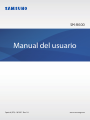 1
1
-
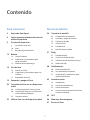 2
2
-
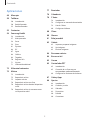 3
3
-
 4
4
-
 5
5
-
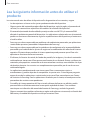 6
6
-
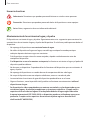 7
7
-
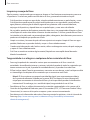 8
8
-
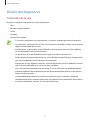 9
9
-
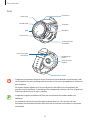 10
10
-
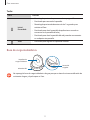 11
11
-
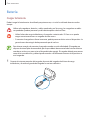 12
12
-
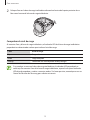 13
13
-
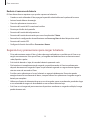 14
14
-
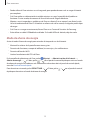 15
15
-
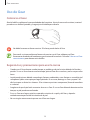 16
16
-
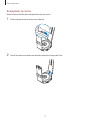 17
17
-
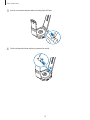 18
18
-
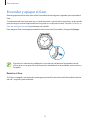 19
19
-
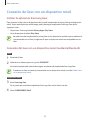 20
20
-
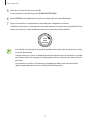 21
21
-
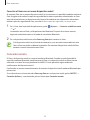 22
22
-
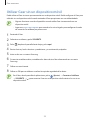 23
23
-
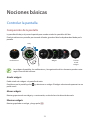 24
24
-
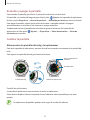 25
25
-
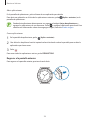 26
26
-
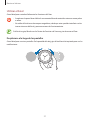 27
27
-
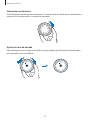 28
28
-
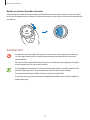 29
29
-
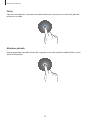 30
30
-
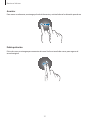 31
31
-
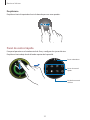 32
32
-
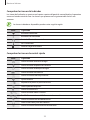 33
33
-
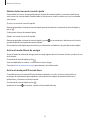 34
34
-
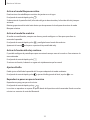 35
35
-
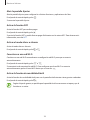 36
36
-
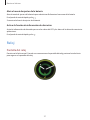 37
37
-
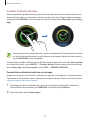 38
38
-
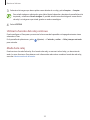 39
39
-
 40
40
-
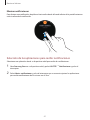 41
41
-
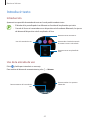 42
42
-
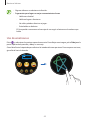 43
43
-
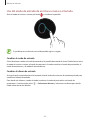 44
44
-
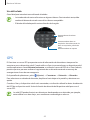 45
45
-
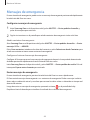 46
46
-
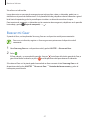 47
47
-
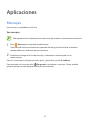 48
48
-
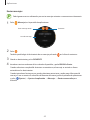 49
49
-
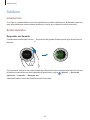 50
50
-
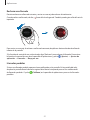 51
51
-
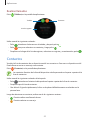 52
52
-
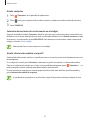 53
53
-
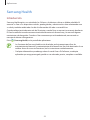 54
54
-
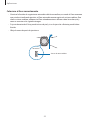 55
55
-
 56
56
-
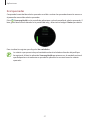 57
57
-
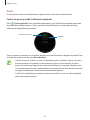 58
58
-
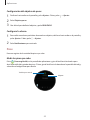 59
59
-
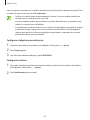 60
60
-
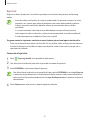 61
61
-
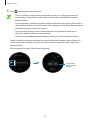 62
62
-
 63
63
-
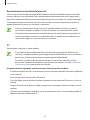 64
64
-
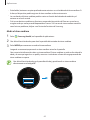 65
65
-
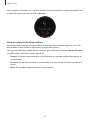 66
66
-
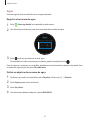 67
67
-
 68
68
-
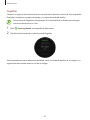 69
69
-
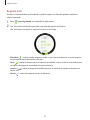 70
70
-
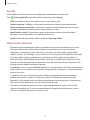 71
71
-
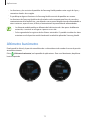 72
72
-
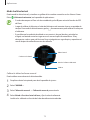 73
73
-
 74
74
-
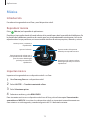 75
75
-
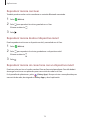 76
76
-
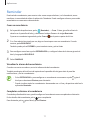 77
77
-
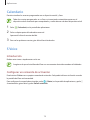 78
78
-
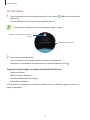 79
79
-
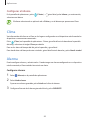 80
80
-
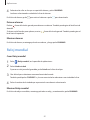 81
81
-
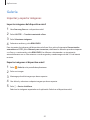 82
82
-
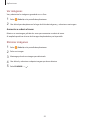 83
83
-
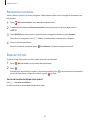 84
84
-
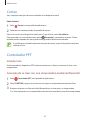 85
85
-
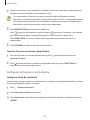 86
86
-
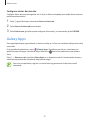 87
87
-
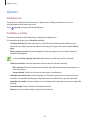 88
88
-
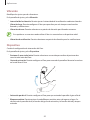 89
89
-
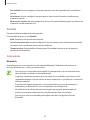 90
90
-
 91
91
-
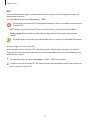 92
92
-
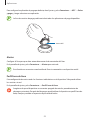 93
93
-
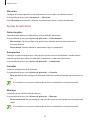 94
94
-
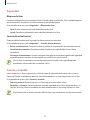 95
95
-
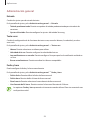 96
96
-
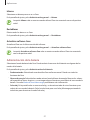 97
97
-
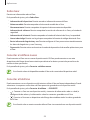 98
98
-
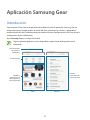 99
99
-
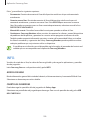 100
100
-
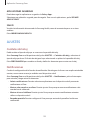 101
101
-
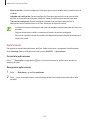 102
102
-
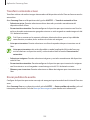 103
103
-
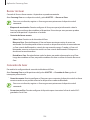 104
104
-
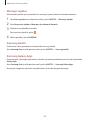 105
105
-
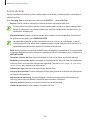 106
106
-
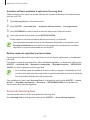 107
107
-
 108
108
-
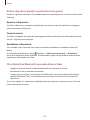 109
109
-
 110
110
-
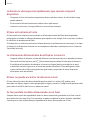 111
111
-
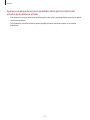 112
112
-
 113
113
Samsung SM-R600 Manual de usuario
- Categoría
- Smartphones
- Tipo
- Manual de usuario
Artículos relacionados
-
Samsung SM-R600 Manual de usuario
-
Samsung SM-R365 Manual de usuario
-
Samsung SM-R770 Manual de usuario
-
Samsung SM-R770 Manual de usuario
-
Samsung SM-R720 Manual de usuario
-
Samsung SM-R730T Manual de usuario
-
Samsung SM-R720 Manual de usuario
-
Samsung SM-R735 Manual de usuario
-
Samsung SM-R760NDAAPHE Manual de usuario
-
Samsung SM-R770 Manual de usuario